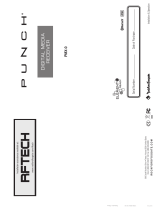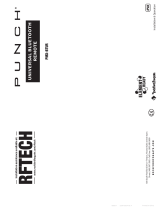La página se está cargando...

Installation &
Operation
Installation et fonctionnement
Instalación y funcionamiento

INTRODUCTION
TABLE OF CONTENTS
2
Dear Customer,
Congratulations on your purchase of the Rockford Fosgate 3Sixty.The 3Sixty uses a Patent Pending technology
which allows it to integrate into OEM factory systems without the need to remove the source unit.At Rockford
Fosgate we are fanatics about musical reproduction at its best, and we are pleased you chose our product.Through
years of engineering expertise, hand craftsmanship and critical testing procedures, we have created a wide range of
products that reproduce music with all the clarity and richness you deserve.
For maximum performance we recommend you have your new Rockford Fosgate product installed by an
Authorized Rockford Fosgate Dealer, as we provide specialized training through Rockford Technical Training Institute
(RTTI). Please read your warranty and retain your receipt and original carton for possible future use.
Great product and competent installations are only a piece of the puzzle when it comes to your system. Make sure
that your installer is using 100% authentic installation accessories from Connecting Punch in your installation.
Connecting Punch has everything from RCA cables and speaker wire to Power line and battery connectors. Insist on
it! After all, your new system deserves nothing but the best.
To add the finishing touch to your new Rockford Fosgate image order your Rockford accessories, which include
everything from T-shirts to jackets and hats.
To get a free brochure on Rockford Fosgate products and Rockford accessories,
visit our web site at: www.rockfordfosgate.com
or, in the U.S. call 1-800-669-9899 or FAX 1-800-398-3985.
For all other countries, call +001-480-967-3565 or FAX +001-480-967-8132.
PRACTICE SAFE SOUND™
Continuous exposure to sound pressure levels over 100dB may cause permanent
hearing loss. High powered auto sound systems may produce sound pressure levels well
over 130dB. Use common sense and practice safe sound.
Introduction. . . . . . . . . . . . . . . . . . . . . . . . . 2
Safety Instructions . . . . . . . . . . . . . . . . . . . 3
Design Features. . . . . . . . . . . . . . . . . . . . . . 4
Installation . . . . . . . . . . . . . . . . . . . . . . . . 5-7
Installation Considerations . . . . . . . . . . . . . . 5
Mounting Locations. . . . . . . . . . . . . . . . . . . . 6
Wiring the System. . . . . . . . . . . . . . . . . . . . . 6
Initial Setup . . . . . . . . . . . . . . . . . . . . . . . . . 8
Palm Requirements and
Software Installation . . . . . . . . . . . . . . . . . . . 8
Operation-Setup . . . . . . . . . . . . . . . . . . 9-11
Bluetooth Connection . . . . . . . . . . . . . . . . . 9
New Setup and OEM Integration . . . . . . . . . 9
NOTE:Review each section for more detailed information.
If, after reading your manual, you still have questions regarding this product, we recommend that you see
your Rockford Fosgate dealer. If you need further assistance, you can call us direct at
1-800-669-9899. Be sure to have your serial number, model number and date of purchase available when
you call.
The serial number can be found on the outside of the box. Please record it in the space provided below as
your permanent record.This will serve as verification of your factory warranty and may become useful in
recovering your unit if it is ever stolen.
Serial Number: ______________________________________
Model Number: _____________________________________
Operation-Tuning. . . . . . . . . . . . . . . . . 12-15
Tuning Your System-EQ. . . . . . . . . . . . . . . . 12
Tuning Your System-Xover . . . . . . . . . . . . . 13
Tuning Your System-Output Level. . . . . . . . 14
Tuning Your System-Auxiliary . . . . . . . . . . . 15
Operation-Files . . . . . . . . . . . . . . . . . . 16-17
Saving, Loading and Deleting Files. . . . . . . . 16
Hardware Information. . . . . . . . . . . . . . . . . 17
Operation-Remote . . . . . . . . . . . . . . . . . . 18
Remote Control . . . . . . . . . . . . . . . . . . . . . 18
Troubleshooting . . . . . . . . . . . . . . . . . . 19-20
Specifications. . . . . . . . . . . . . . . . . . . . . . . 20
Limited Warranty Information . . . . . . . . 21

SAFETY INSTRUCTIONS
CONTENTS OF CAR
TON
3
Visit our web site for the latest information on all Rockford products.
GETTING STARTED
Welcome to Rockford Fosgate! This manual is designed to provide information for the owner,
salesperson and installer. For those of you who want quick information on how to install this product,
please turn to the Installation Section of this manual. Other information can be located by using the
Table of Contents.We, at Rockford Fosgate, have worked very hard to make sure all the information in
this manual is current. But, as we are constantly finding new ways to improve our product, this
information is subject to change without notice.
www.rockfordfosgate.com
This symbol with “WARNING” is intended to alert the user to the
presence of important instructions. Failure to heed the instructions
will result in severe injury or death.
This symbol with “CAUTION” is intended to alert the user to the
presence of important instructions. Failure to heed the instructions
can result in injury or unit damage.
CAUTION:To prevent injury and damage to the unit, please read and follow the
instructions in this manual.We want you to enjoy this system, not get a
headache.
CAUTION If you feel unsure about installing this system yourself, have it installed by a
qualified Rockford Fosgate technician.
CAUTION Before installation, disconnect the battery negative (-) terminal to prevent
damage to the unit, fire and/or possible injury.
Either 3Sixty.1 or 3Sixty.2 Interactive Signal
Processor
Installation & Operation Manual
Remote Volume-Sub Control with Cable
Multimedia Setup Disc (CD)
IMPORTANT: A Palm
®
OS device (not included) is required for initial setup and adjustments for the
3Sixty unit to properly work with your system.

4
DESIGN FEATURES
FRONT REAR
PIN
RESET
GND
B+ REM
+
–
+
–
+
–
+
–
+
–
+
–
LEFT RIGHT LEFT RIGHT CENTER SUB
HIGH LEVEL INPUT
COMM PORT POWER
Interactive Signal Processor
CENTER
SUBREAR
LEVEL
SIG CLP SIG CLP SIG CLP
LEVEL LEVEL
FRONT AUX
R
INPUT
L
R
L
R
L
CENTER
FRONT REAR
R
OUTPUT
L
SUB
3
456
Top View
Front View
Left Side View Right Side View
456456 11
12
1 2
7 8 9 910
1. Power LED – This red LED flashes while initializing and illuminates when the unit is turned on.
2. Bluetooth
®
Connection – The Power LED turns Blue when a Bluetooth link is established between the
hardware and the Palm controller.
3. RCA Input Jacks – The industry standard RCA jacks provide an easy connection for signal level input.
They are nickel-plated to resist the signal degradation caused by corrosion.
4. SNG LED (Signal Presence) – These Blue LEDs will illuminate when a signal is present at the RCA
Input Jacks or at the High Level Inputs (Speaker) (Except for AUX inputs).
5. Level Control (Signal Level Sensitivity) – The signal level sensitivity control is present to match the
output of most source units. It can be adjusted to match output levels from a variety of source units.
6. CLP LED (Clipping) – These Red LEDs will illuminate when a clipping is present at the RCA Output
Jacks (Except for AUX inputs).
7. High Level Input (Speaker) – The High Level Input uses a detachable connector that will accept
up to 18 AWG wires.This input should be used if the source unit has only speaker line (high level)
outputs and not RCA outputs.
8. Comm Port (Communication Port) – Connect a Remote Volume-Sub accessory to this port to
control the master volume or subwoofer level.You can also switch between the main and auxiliary inputs
by pressing the knob on the remote. Connection is made with a RJ-45 cable and can be installed in a
variety of ways for easy control access.
9. Power Connection – This is a detachable connector that will accept up to 18 AWG wires for the
power (B+) and ground (GND).
10. REM Connection – This is part of the detachable power connector and will accept up to a 18 AWG
wire.This terminal is can be used to either remotely turn-on and turn-off the 3Sixty, when +12V DC is
applied, or the connection can be set up to remotely turn-on and turn-off a amplifier.
11. PIN Reset (Personal Identification Number) – Pressing this reset button will reset the Bluetooth
PIN number to default (0000)[four zeros].
12. RCA Output Jacks – The industry standard RCA jacks provide an easy connection to amplifiers.They
are nickel-plated to resist the signal degradation caused by corrosion.

5
INSTALLA
TION
INSTALLATION CONSIDERATIONS
As the automotive manufacturers increasingly make their source units (radios) an integral part of the vehicle,
it becomes harder to change them out and upgrade your system.The 3Sixty makes it possible to utilize the
vehicle source unit and still create the sound experience that fits you.With easy to use menus, the 3Sixty
connected to your vehicle’s source unit and an amplifier, you can create a sound stage that is personally tuned to
your vehicle.The 3Sixty gives you all the benefits of creating the best system possible without compromising the
manufacturer’s integrated source system.
IMPORTANT: To tune the 3Sixty properly to your system, the source unit must have a CD player.Also, the
3Sixty is used as an integration tool for connecting an amplifier and other components to your
existing vehicle source unit.An amplifier with RCA inputs is required to connect the 3Sixty into
your system.A Palm
®
OS device is also required for initial setup and adjustments for the 3Sixty
unit to properly work with your system.
The following is a list of tools needed for installation:
Palm Based Device
Volt/Ohm Meter
Wire strippers
Wire crimpers
Wire cutters
Small Flathead screwdriver
#2 Phillips screwdriver
Battery post wrench
Hand held drill w/assorted bits
1/8" diameter heatshrink tubing
Assorted connectors
Adequate Length—Red Power Wire
Adequate Length—Remote Turn-on Wire
Adequate Length—Black Grounding Wire
This section focuses on some of the vehicle considerations for installing your new system.
Pre-planning your system layout and best wiring routes will save installation time.When deciding on the layout of
your new system, be sure that each component will be easily accessible for making adjustments.
CAUTION: If you feel unsure about installing this system yourself, have it installed by a
qualified technician.
CAUTION: Before installation, disconnect the battery negative (-) terminal to prevent damage
to the unit, fire and/or possible injury.
Before beginning any installation, follow these simple rules:
1. Be sure to carefully read and understand the instructions before attempting to install the unit.
2. For safety, disconnect the negative lead from the battery prior to beginning the installation.
3. For easier assembly, we suggest you run all wires prior to mounting your unit in place.
4. Route all of the RCA cables close together and away from any high current wires.
5. Use high quality connectors for a reliable installation and to minimize signal or power loss.
6. Think before you drill! Be careful not to cut or drill into gas tanks, fuel lines, brake or hydraulic lines, vacuum
lines or electrical wiring when working on any vehicle.
7. Never run wires underneath the vehicle. Running the wires inside the vehicle provides the best protection.
8. Avoid running wires over or through sharp edges. Use rubber or plastic grommets to protect any wires
routed through metal, especially the firewall.
9. ALWAYS protect the battery and electrical system from damage with proper fusing. Install the appropriate
fuse holder and fuse on the +12V power wire within 18" (45.7 cm) of the battery terminal.
10. When grounding to the chassis of the vehicle, scrape all paint from the metal to ensure a good, clean ground
connection. Grounding connections should be as short as possible and always be connected to metal that is
welded to the main body, or chassis, of the vehicle.

6
INSTALLA
TION
MOUNTING LOCATIONS
Engine Compartment
Never mount this unit in the engine compartment. Mounting the unit in the engine compartment will void your
warranty.
Trunk Mounting
The recommended orientation would be on the floor, as this would provide the best possible range for the
Bluetooth controller.The device may be mounted in any other orientation as long as Bluetooth range is
maintained. Each vehicle is made of different materials and this may inhibit the Bluetooth range as well.The less
metal between the device and controller, the better the signal strength will be.
Passenger Compartment Mounting
This would be the ideal location for the device, as this would provide the optimal Bluetooth range.
WIRING THE SYSTEM
CAUTION: If you do not feel comfortable with wiring your new unit, please see your local
Authorized Rockford Fosgate Dealer for installation.
CAUTION: Before installation, disconnect the battery negative (-) terminal to prevent damage
to the unit, fire and/or possible injury.
CAUTION: Avoid running power wires near the low level input cables, antenna, power leads,
sensitive equipment or harnesses.The power wires carry substantial current and
could induce noise into the audio system.
Power Connection
1. Plan the wire routing. Keep RCA cables close together but isolated from power cables and any high power
auto accessories, especially electric motors.This is done to prevent coupling the noise from radiated
electrical fields into the audio signal.When feeding the wires through the firewall or any metal barrier,
protect them with plastic or rubber grommets to prevent short circuits. Leave the wires long at this point to
adjust for a precise fit at a later time.
2. Prepare the RED wire (power cable) for attachment to the
power connector by stripping 1/4" (6.4mm) of insulation from
the end of the wire. Insert the bared wire into the B+ terminal
and tighten the setscrew to secure the cable in place.
3. Connect the RED (B+) wire to a constant 12 volt DC source.
NOTE: If you are connecting directly to the battery, ensure the wire
is equipped with a fuse. See specifications for fuse rating.
4. Prepare the BLACK wire (ground cable) for attachment to
the power connector by stripping 1/4" (6.4mm) of insulation
from the end of the wire. Insert the bare wire into the GND
terminal and tighten the setscrew to secure the cable in place.
Prepare the chassis ground by scraping any paint from the metal
surface and thoroughly clean the area of all dirt and grease. Strip
the other end of the wire and attach a ring connector. Fasten the
cable to the chassis using a non-anodized screw and a star washer.
NOTE: Keep the length of the BLACK wire (Ground) as short as possible.
NOTE: The REM connection can be used as either an input (turning on and off the 3Sixty unit) or as an output
(used to turn on or off an amplifier or other accessory). If the source unit provides a remote turn on, it
is recommended that the REM be used as an input. If a remote lead is not available, the 3Sixty will turn
on and off via signal sense circuitry.
Strip 1/4"
(0.25)
(6.4mm)
Power B+
Connector
Remote
Ground

7
INSTALLA
TION
5. Prepare the REM (remote) wire for for attachment to the power connector by stripping 1/4" (6.4mm) of
insulation from the end of the wire. Insert the bared wire into the REM terminal and tighten the setscrew to
secure the wire in place.
Used as an input: Connect the other end of the REM wire to a switched 12 volt positive source.The
switched voltage is usually taken from the source unit's remote amp on lead.
Used as an output: You will need to contact customer service for proper procedure to reconfigure the
unit to set the REM as an output.
6. Securely mount the 3Sixty unit to the vehicle and insert the power connector into the 3Sixty.
Input Connection
CAUTION: Use only one input configuration. Using both the RCA and High Level inputs will
cause undesirable operation.
IMPORTANT: The 3Sixty can be set up to create a 6-channel output with only 2-channels (Left and Right) of
input. However, for the best sound stage, it is strongly recommended to connect into all of the
main inputs (AUX not required). If you are not using all 6 inputs (Front/Rear Left and Right,
Center and Sub) the system will either SUM the inputs during New Setup or ask you if
you want to SUM the inputs during OEM Integration. Keep in mind that if you choose to
use SUM, all left channels will form one signal and all right channels will form one signal.
Stereo imaging will be maintained but your fader will cease to function. If you choose not
to sum, any audio inputs not used will not have audio on their output.
RCA Input Connection
7. Connect the RCAs from the source unit into the
input jacks at the left side of the 3Sixty.
High Level Input Connection
CAUTION: Ensure to maintain signal
polarity when using the high
level inputs. Failure to do so
may cause undesirable phasing
effects.
8. Connect the high level inputs (speaker) from the
source unit into the matching connections of the
connector for the 3Sixty High Level Input. Strip the
wires 1/4" (6.4mm) and insert into the connector
terminal and tighten the setscrew to secure into
place. Be sure to maintain proper polarity.
DO NOT chassis ground any of the leads as
unstable operation may result.
NOTE: Follow the diagram for proper signal polarity.
9. Insert the wired connector into the High Level Input
port on the 3Sixty.
RCA Output Connection
10. Use RCA cables to connect the output jacks of the 3Sixty to the input jacks on the amplifier you have
selected for your system.The 3Sixty will allow you to connect 6-channels of output.
11. Follow the instructions in your amplifier manual for
connecting the rest of your system.
12. Perform a final check of the completed system
wiring to ensure that all connections are accurate.
Check all power and ground connections for
frayed wires and loose connections which could
cause problems.
COMM PORT Connection
13. DO NOT connect the remote into the COMM
PORT at this time. OEM Integration and New Setup
needs this disconnected for proper system
integration.
Strip 1/4"
(0.25)
(6.4mm)
RCA Input
from Source
High Level Input
from Source
Auxillary
Input
RCA Output
to Amplifier

8
INITIAL SETUP
PALM REQUIREMENTS AND SOFTWARE INSTALLATION
While 3Sixty will run without an external controller, a Palm
®
OS device (not included) is required for initial
setup and adjustments for the 3Sixty unit to properly work with your system.
Palm Requirements
Supported Palm Devices
NOTE:Go to www.rockfordfosgate.com/3Sixty for an updated list of compatible devices.
• Palm OS V 5.0 (or higher)
• Bluetooth® Communication
• 320x320 Display
• 16-bit Color Resolution
• PalmOne Tungsten T5
• PalmOne Tungsten E2
• PalmOne Treo 650
• PalmOne Zire 72
• Sony PEG-NZ90
• Sony PEG-UX40
• Sony PEG-UX-50
• Tapwave Zodiac 1
• Tapwave Zodiac 1
Palm Software Installation
Before using the Palm device to setup your 3Sixty, you
will need to install the appropriate software.
1. HotSync the Palm device to your PC (see the manual
for the Palm device for HotSync procedure).
2. When HotSync is successful, insert the 3Sixty setup
disc into your PC.
3. Run the palmOne Quick Install application
(typically located at C:\Program
Files\palmOne\QuickInstall.exe).
NOTE:The locations of the QuickInstall application is
based on a typical install and may vary from
PC to PC.
5. Click Add button.
6. Locate the CD-ROM.
7. Select software 3SIXTY.1_01.prc for model 3Sixty.1, or
software 3SIXTY.2_01.prc for model 3Sixty.2.
NOTE:Both versions software may be installed on the Palm at
the same time. Software 3SIXTY.1_01.prc will only control
3Sixty.1 units and the software 3SIXTY.2_01.prc will only
control 3Sixty.2 units.
8. Click Open.
9. Go to the Palm handheld and select HotSync.
The 3Sixty control software is now installed onto your Palm device.
NOTE:A Demo feature is included in the software.This will allow you to familiarize yourself with
features and adjustments without actually connecting to the 3Sixty Interactive Signal Processor.
Use the Operation section in this manual to help guide you through this feature.

9
OPERATION-SETUP
OPERATION
NOTE:Due to the different Palm models available for use with the 3Sixty, the following instructions takes
into account that you have an understanding of the operation of the Palm device you are using.
BLUETOOTH CONNECTION
The 3Sixty unit is controlled wirelessly using Bluetooth
®
technology. This enables the user to control the
unit anywhere within the range of the Bluetooth antenna. The standard range is approximately 30 feet.
This range may be less depending on the obstacles between the 3Sixty unit and the Palm device.
1. Turn vehicle key to accessory.
2. Wait for red power LED on the 3Sixty unit to stop blinking.
3. Run the 3Sixty (3Sixty.1 for 3Sixty.1, or 3Sixty.2 for 3Sixty.2) application on your Palm device.
4. A screen will appear showing that the Palm device is looking for a Bluetooth connection.
NOTE:If a screen appears showing Bluetooth connection failed, move closer to the 3Sixty unit and try
again to connect.
5. Select the 3Sixty unit name from the list shown and select “OK” to connect.
NOTE:The default name on the list is the serial number for the 3Sixty unit.The serial number is located
on the bottom of the 3Sixty unit.
6. The first time a screen will appear requesting the security passkey for the
unit, this is the PIN (Personal Identification Number) for the 3Sixty unit.
The default PIN is 0000 (four zeros). Clicking the box “Add to trusted
device list” will allow you to skip this step the next time you connect
from the Palm device currently being used.
7. Once Bluetooth connection is established, the Palm device will show the
main menu and the 3Sixty unit power LED will turn blue.
NEW SETUP AND OEM INTEGRATION
OEM Integration - This Patent Pending feature allows the integration of aftermarket audio equipment
into a OEM (Original Equipment Manufacturer) audio system without removing the source unit and
amplifier. Many OEM audio systems are tuned for the components (amps and speakers) installed at the
factory. They are also used to fix the acoustic signature of the vehicle. The 3Sixty OEM Integration feature
will help solve the issue of pre-EQ (Equalizer) signal to allow for the installation of aftermarket audio
components. Rockford does not guarantee this feature will fix the vehicle’s acoustic signature.
CAUTION: Rockford recommends that 3Sixty
OEM Integration feature be setup
by an authorized dealer. Damage
may be caused to the OEM audio
system due to tampering. Rockford
takes no responsibility for such
actions.
1. Connect to the 3Sixty via Bluetooth Connection.
See procedure above.
2. Select either the New Setup or OEM Integration
Icon from the main screen and the 3SIXTY setup
wizard will appear.
NOTE:A set of screens will walk you thru the process. At any time, you may click Cancel to return to
the main screen. Selecting Back will return you to the previous screen; next will advance you to
the next step.
3. Go to OEM Integration or to page 11 for New Setup.
OEM Integration
4. Click “NEXT” to start the setup for the OEM Integration process. Clicking
the Cancel icon will return you to the main screen.
3Sixty.1 Main
Menu Screen
3Sixty.2 Main
Menu Screen

10
OPERATION-SETUP
5. Follow the instructions to adjust your amplifier for system setup.
A: Set the all the gains on the amplifier to minimum.
B: Insert the “3Sixty Setup Disc” CD into the vehicle’s main CD player
C: Play track 1 and set the player to repeat the track.
NOTE:If you do not have a repeat function on your CD player, ensure track
1 plays during the entire setup process.
6. Select “NEXT” to continue. Follow the instructions to adjust your source unit
for system setup.
A: If the source unit does not clip at maximum volume, then set the volume
to maximum, otherwise set the volume 3/4 of the way up.
B: Set the source unit’s Balance/Fader to center.
C: Set the source unit’s Bass and Treble to 0.
7. Select “NEXT” to continue. Follow the instructions to adjust your 3Sixty for
system setup.
IMPORTANT: If you are not using the 6 main inputs (Front/Rear Left and Right,
Center and Sub), or a signal is not detected at an input, OEM
Integration will SUM the inputs (all left channels will form one
signal and all right channels will form one signal). Stereo imaging
will be maintained but your fader will cease to function.
A: Locate LEVEL control next to the input RCAs, and the signal presence
(SLP) and clipping (CLP) LED’s located under the RCAs. If there is an
input whose SLP blue LED is not on, then use a small flathead screwdriver
to turn the “LEVEL” control up (clockwise) until the blue LED comes on.
If at maximum setting the blue LED does not come on, turn it back all the
way down and recheck your connections.You may need to recheck the
Bass and Treble settings or use a different input.
NOTE:If you still can’t get the signal presence (SLP) LED to come on, troubleshoot the system. If the
problem still persists, call customer service.
B: Using a small flathead screwdriver, turn the “LEVEL” control up (clockwise) until the clipping (CLP)
indicator just begins to blink red.Turn the level down (counter-clockwise) slightly if the indicator
is steady red.The ideal setting is where the CLP red LED is blinking.
8. Select “NEXT” to continue.You will need to disconnect all RCA outputs
from the 3Sixty unit and change the CD track playing to track 2. Do this
and click “OK” to continue.
9. You will then be asked if you wish to SUM the channels if a full range signal
is not detected. Make your choice,Yes or No to continue.
a: YES, if full-range signal is not detected, at one or more main inputs,
the software will SUM that channel.
b: NO, any signal detected at an input will be the same signal at the
same output.Any signal not detected will cause the software to
SUM that channel.
10. Wait until the Red LED on the 3Sixty unit stops blinking then click “NEXT” to continue.
NOTE:This process may take up to 10 minuts to complete, please be patient.
11. Reconnect the RCA outputs to the 3Sixty unit.
12. OEM integration is now complete.All channels have been configured, each with a flat frequency
response. Select OK to continue.
13. OEM Integration is complete and “Click on a speaker to edit” (Tuning Screen) will appear.You may
now continue tuning your system by selecting any of the speakers shown on the image, see Tuning
Your System - EQ on page 12. Or, you can select DONE to exit.
3Sixty.2: If you selected “DONE”, you will be asked to save the current file. Either select “Yes” to
save the file (see Loading and Saving a File at the end section of Operation), or “No,
thanks” to continue exiting without saving the file to the Palm device.The current setup file
is maintained on the 3Sixty unit and will be used when you access the unit.

11
New Setup
4. Click on the inputs you have connected to your 3Sixty unit. Clicking the
Cancel icon will return you to the main screen.
NOTE:The 3Sixty can be set up to create a 6-channel output with only 2-channels
(Left and Right) of input. However, for the best sound stage, it is strongly
recommended to connect into all of the main inputs (AUX not required).
The system will SUM if you are not using the 6 main inputs (all left
channels will form one signal and all right channels will form one signal).
Stereo imaging will be maintained but your fader will cease to function.
5. Select “NEXT” to continue. Follow the instructions to adjust your amplifier
for system setup.
A: Set the all the gains on the amplifier to minimum.
B: Insert the “3Sixty Setup Disc” CD into the vehicle’s main CD player
C: Play track 1 and set the player to repeat the track.
NOTE:If you do not have a repeat function on your CD player, ensure track
1 plays during the entire setup process.
6. Select “NEXT” to continue. Follow the instructions to adjust your source unit
for system setup.
A: If the source unit does not clip at maximum volume, then set the volume
to maximum, otherwise set the volume 3/4 of the way up.
B: Set the source unit’s Balance/Fader to center.
C: Set the source unit’s Bass and Treble to 0.
7. Select “NEXT” to continue. Follow the instructions to adjust your 3Sixty for
system setup.
NOTE:The 3Sixty can be set up to create a 6-channel output with only 2-channels
(Left and Right) of input. However, for the best sound stage, it is strongly
recommended to connect into all of the main inputs (AUX not required).
The system will SUM if you are not using the 6 main inputs.
A: Locate LEVEL control next to the input RCAs, and the signal presence
(SLP) and clipping (CLP) LED’s located under the RCAs. If there is an
input whose SLP blue LED is not on, then use a small flathead screwdriver
to turn the “LEVEL” control up (clockwise) until the blue LED comes on. If
at maximum setting the blue LED does not come on, turn it back all the way
down and recheck your connections.You may need to recheck the Bass and
Treble settings or use a different input.
NOTE:If you still can’t get the signal presence (SLP) LED to come on, troubleshoot
the system. If the problem still persists, call customer service.
B: Using a small flathead screwdriver, turn the “LEVEL” control up (clockwise)
until the clipping (CLP) indicator just begins to blink red.Turn the level
down (counter-clockwise) slightly if the indicator is steady red.The ideal
setting is where the CLP red LED is blinking.
NOTE:You only need to adjust the levels for the inputs being used.
8. When adjustments are completed, select “NEXT” to continue.
A: The screen will show a status bar of transferring data to the 3Sixty unit.
B: The screen will ask you to wait while it mutes the audio.
C: After a few moments the audio will be restored.
9. New Setup is complete and “Click on a speaker to edit” (Tuning Screen) will appear.You may now
continue tuning your system by selecting any of the speakers shown on the image, see Tuning Your
System - EQ on page 12. Or, you can select DONE to exit.
3Sixty.2: If you selected “DONE”, you will be asked to save the current file. Either select “Yes” to
save the file (see Loading and Saving a File at the end section of Operation), or “No, thanks”
to continue exiting without saving the file to the Palm device.The current setup file is
maintained on the 3Sixty unit and will be used when you access the unit.
OPERATION-SETUP

12
OPERATION-TUNING
TUNING YOUR SYSTEM - EQ
If you are continuing from the previous section then continue to step 1. If you need to load a file or are
connecting to a 3Sixty unit, see Loading a File in section Operation-Files, or Bluetooth Connection at the
beginning of section Operation-Setup.
1. Select the Tune System icon from the main menu to go
to the Tuning Screen.
NOTE:Adjustments made are in real time and these
adjustments are saved to the 3Sixty as well as to
the file with the same name on the Palm device.
If you don’t want to make changes to the file, be
sure you save a copy of it with a different name
before continuing.
Tune System
The first screen is the Tuning Screen, here you can click on a
speaker icon to go to the EQ and crossover settings.With the 3Sixty.2 you can also get an overview of
your current settings, save your settings as a file on your palm, adjust the settings for the auxiliary input
and set the output levels for all the channels. Clicking done will return you to the main menu.
Setting the Equalizer (EQ)
NOTE:When adjustments are made to the EQ, the system may take a few moments to update the
information on the 3Sixty unit. During the updating process the Blue LED will blink and the word
“UPDATING” will be displayed on the screen.
Normal operation of the Palm will resume when the
updating is finished.
1. To access the EQ and other features simple click on the
desired speaker in the home screen. If the OEM
Integration feature was used, the next screen will show a
frequency response of before and after. To continue to
EQ, press Edit.
3Sixty.1: The front channels have a 5-band equalizer
(EQ), the center and rear channels have a
4-band EQ, and the sub channel has a
2-band EQ.
3Sixty.2: The front left and right channels have a
31-band 1/3rd octave equalizer (EQ), the
center, rear left and right channels have a
27-band 1/3rd octave EQ, and the sub channel
has a 10-band 1/3rd octave EQ.
NOTE:You can move quickly to any of the channels by
simply touching the speaker icon of the channel you want in the Channel
Jump area.
2. To adjust the EQ, simply use the stylus to move a slider. An EQ curve may
also be “drawn” simply by dragging the stylus from one side to the other.
NOTE:The active sliders parameters, frequency and level, are display in the
magnifier display for easy access. These values cannot be edited directly,
the slider must be used for adjustments.
Flat (All Channels) - 3Sixty.2 Only
3. Clicking on the Flat icon will reset your EQ parameters
to nominally flat for that channel. If the channel was
linked, front or rear channels, this will reset both left
and right channels.
Tuning Screen
3Sixty.2
Tuning Screen
3Sixty.1

13
EQ Link - Front and Rear Channels - 3Sixty.2 Only
4. By selecting EQ Link, the current channel and its stereo mate are linked
together. Any adjustment made to the active channel will also occur on the
mate channel. This mode is recommended for novice users. The title for
that EQ will change to either Front Channels or Rear Channels depending
on the channels you linked.
Home
5. Clicking on the Home icon will return you back to the Tuning Screen.
Xover (Crossover) - 3Sixty.2 Only
6. Clicking on the Xover icon will take you to the crossover adjustment screen.
TUNING YOUR SYSTEM - XOVER (3SIXTY.2 ONLY)
If you are continuing from the previous section then continue to step 1. If you need to load a file or are connecting to
a 3Sixty unit, see Loading a File in section Operation-Files, or Bluetooth Connection at the beginning of section
Operation-Setup.
1. Select the Tune System icon from the main menu to go to the Tuning Screen.
2. Select the speaker icon for the channel you will be adjusting.
3. From the EQ screen, select the Xover icon to take you to the crossover adjustment screen for that channel.
NOTE: You can move quickly to any of the channels by simply touching the speaker icon of the channel
you want in the Channel Jump area.
Xover (Crossover)
Filter Type - Front, Rear and Center Channels
1. The crossovers for each channel can be configured as either high-pass
(HP), low-pass (LP), band-pass (BP) or completely by-passed (AP).
Except the subwoofer channel which is set to low-pass (LP).
Xover Freq (Crossover Frequency)
2. Frequency is adjustable between 50 and 10000Hz in stepped
increments for front, rear and center channels and between
50 and 200Hz for the subwoofer channel
3. When in band-pass mode (BP) there are 2 corner frequencies. The high-pass
frequency is the lowest frequency you want for your speaker while the
low-pass frequency is the highest frequency. See the sample graph.
4. When you select any mode (except AP) the current crossover frequency will
be displayed. Use the arrows to the immediate right of each field to adjust
the frequency up or down.
5. Frequency adjusts in stepped increments, 5 increments between 50 and 100,
10 increments between 100 and 250, 50 increments between 250 and 1000,
250 increments between 1000 and 5000, and 1000 increments between
5000 and 10000.
Xover Slope (Crossover Slope)
6. Select the crossover slope you want, either 12dB/octave or 24dB/octave. The steeper then slope, the faster the
roll-off, resulting in less content passing through the device from the unwanted frequency range.
NOTE: If you are unsure as to the correct setting, consult your local Authorized Rockford Fosgate dealer for
correct recommended setting for your specific system.
Delay
7. Each channel has the ability to be delayed. The delay ranges from 0 to 5 feet in increments of 2 inches.
This feature is used to manipulate the sound field image within the vehicle. Click on the up and down arrows to
adjust the delay.
NOTE: The Xover Link does NOT link the left and right stereo pair delay like it does to the other crossover
settings. Each channel remains independent and must be adjusted as such.
OPERATION-TUNING

14
OPERATION-TUNING
Xover Link (Crossover Link) - Front and Rear Channels
8. Each channel may have unique crossover settings; this flexibility is left up to the user. For a novice
user, it is recommended that the check box labeled “Xover Link” is left checked (default). When this
box has a check mark in it, it links the stereo channels. For example, if the active channel is Front
Right and this box is checked, every change you make to the crossover will also be duplicated on
Front Left. The exception to this is delay. Delay will always remain independent on each channel.
Level (Output Level)
9. The output level can be adjusted using the slider located on the right hand side of the display. This is
adjustable between 0 and -40dB. This control helps in compensating for vehicle acoustics.
NOTE:You can also adjust all the output levels at the same time in the Level Screen which can be
accessed on the Tuning Screen.
Infrasonic (Subwoofer only)
10. Clicking the Infrasonic to “ON” in the Subwoofer xover screen will
allow you to set either a 12 or 24dB octave Infrasonic filter between
20 and 35Hz.This control helps in compensating for vehicle acoustics.
EQ (Equalizer)
11. Clicking on the EQ icon will take you back to the equalizer screen
for that channel.
TUNING YOUR SYSTEM - OUTPUT LEVEL (3SIXTY.2 ONLY)
If you are continuing from the previous section then continue to step 1. If
you need to load a file or are connecting to a 3Sixty unit, see Loading a File in section Operation-Files, or
Bluetooth Connection at the beginning of section Operation-Setup.
1. Select the Tune System icon from the main menu to go to the Tuning Screen.
2. Select the LEVEL icon to enter the level output screen.
Level (Output Level)
1. All 6 channels are shown on this screen. Each stereo pair can be
linked by checking the “Level Link” box. By default this box is
selected. When channels are linked adjusting once will automatically
adjust the other.
2. The output level for each channel can be adjusted using the slider
control. This is adjustable between 0 and -40dB.
NOTE:You can also adjust the output level individually when adjusting the
crossover of each channel in the Xover screen.
Mute
3. When the Mute box is selected, the audio on that channel (plus its
stereo mate if Level Link is selected) will become muted. This feature is typically used when tuning
individual channels.
NOTE:Be sure to deselect all mute boxes when adjustment is complete.
Level Link - Front and Rear Channels
4. Selecting level Link will link the level adjusters for front left and/or right or rear left and right
together. Any adjustment made will also occur on the mate channel.This also includes muting and
solo selection.
Home
5. Clicking on the Home icon will return you back to the Tuning Screen.

15
TUNING YOUR SYSTEM - AUXILIARY (3SIXTY.2 ONLY)
If you are continuing from the previous section then continue to step 1. If you need to load a file or are
connecting to a 3Sixty unit, see Loading a File in section Operation-Files, or Bluetooth Connection at the
beginning of section Operation-Setup.
1. Select the Tune System icon from the main menu to go to the Tuning Screen.
2. Select the AUX icon to enter the auxiliary EQ adjustment screen.
Aux (auxiliary EQ)
3. The AUX (auxiliary) channel has a 31-band 1/3rd octave equalizer (EQ).
4. To adjust the EQ, simply use the stylus to move a slider. An EQ curve may
also be “drawn” simply by dragging the stylus from one side to the other.
NOTE:The active sliders parameters, frequency and level, are display in the
magnifier display for easy access. These values cannot be edited
directly, the slider must be used for adjustments.
Flat
5. Clicking on the Flat icon will reset your EQ parameters to nominally flat for that channel.
Home
6. Clicking on the Home icon will return you back to the Tuning Screen.
TUNING YOUR SYSTEM - OVERVIEW (3SIXTY.2 ONLY)
If you are continuing from the previous section then continue to step 1. If you need to load a file or are
connecting to a 3Sixty unit, see Loading a File in section Operation-Files, or Bluetooth Connection at the
beginning of section Operation-Setup.
1. Select the Tune System icon from the main menu to go to the Tuning Screen.
2. Select the Overview icon to enter the Overview screen.
Overview
This screen gives you an overview of the current settings in your 3Sixty unit.The screen shows the
settings for all the channels, except Aux (auxiliary). It shows the output
levels, xover and frequency settings, slope settings, delay settings and a
small graph of the current EQ settings.
NOTE:No settings or adjustments can be made on this screen.
Selecting Done will return you to the Tuning screen.
TUNING YOUR SYSTEM - SAVE AS... (3SIXTY.2 ONLY)
Even though all the settings and adjustments you have done are saved real-
time to the 3Sixty unit, you may want to save the settings to a file onto
your Palm device for later review or modification.
1. Clicking on the Rename File icon in the tuning screen allows you the
option of saving the current settings to a file.
2. A screen will appear asking you to enter a file name that you want to save the currents settings as.
3. After entering a file name, either click the Save icon to save your file or the Cancel icon to exit out of
this option.
OPERATION-TUNING

16
OPERATION-FILES
SAVING, LOADING AND DELETING FILES (3SIXTY.2 ONLY)
IMPORTANT: If you are connected to a 3Sixty unit via Bluetooth when you load a file, any settings
currently on the 3Sixty unit will be overwritten.We suggest you save your settings before
loading a new file.
Anytime you connect to a 3Sixty unit via bluetooth, the current settings of the 3Sixty are loaded to the
Palm device.Any adjustments made on the Palm device are relayed real-time back to the 3Sixty unit.
Saving the current settings will allow you to make adjustments and reload the old settings if you decide
the new settings aren’t working out.This also gives you the availability to save a multitude of files for
different 3Sixty applications.
File Name
The current file name will vary depending on which method was used to
get the file. When loaded, the file name will be displayed in the upper area
of the Palm device’s screen.
A. If you connected to a 3Sixty unit via Bluetooth, the file name will be
the one currently stored in the 3Sixty unit (factory default name will
be “Untitled”). During setup, if the user does not change the name
from Untitled, you will be prompted to save the file.
B. If the Load File feature was used, the file name will be the one shown in the Load File list.
Saving a File
NOTE:It is NOT necessary to save the file. Any adjustments made on the Palm device are relayed
real-time back to the 3Sixty unit. If you wish to save, simply choose Yes and you will be taken to
the Save As window.
A. If you’re doing a New Setup or OEM Integration you will be prompted to save your file. If you wish to
save, simply choose Yes and you will be taken to the Save As window.
B. If you retrieved a file from the 3Sixty unit via Bluetooth connection or loaded an existing file from the
Palm device, you can save and/or rename the file by going to the Tune System screen and clicking on
the Rename File icon.A screen will appear asking you to enter a file name that you want to save it as.
After entering a file name, either click the Save icon to save your file or the Cancel icon to exit out of
this option.
Loading a File
1. To access a previously saved file, choose Load File from the main screen.
2. A list of the saved files will pop-up on the display. Highlight the desired
file and select OK to continue.
IMPORTANT: If you are connected to a 3Sixty unit via Bluetooth when
you load a file, any settings currently on the 3Sixty unit will
be overwritten.We suggest you save your settings before
loading a new file.
3. The settings in the loaded file will replace those currently in the 3Sixty unit.You can make changes to
the settings and either save as a new file or save over the old file using the same file name.
Deleting a File
The Palm device has the ability to store up to 100 files. These files are
backed up onto your PC each time the Palm uses the HotSync feature.
1. To view all of the files on the Palm, choose the Manage Files icon on the
main screen.
2. A list will be displayed with all of the files. To delete a file, simply
highlight the desired file and click on the Delete icon.
3. A confirmation will be displayed, click the Yes icon to delete or the No
icon if you have changed your mind.
NOTE:Once files are deleted they cannot be retrieved, so make sure the file is no longer needed. The
number of files will vary from each type of Palm device. The more memory a Palm device has, the
more files that can be stored on it.

17
HARDWARE INFORMATION
Each 3Sixty contains system information. This information includes the
devices name, serial number, Bluetooth® PIN (Personal Identification
Number) and other important information.
NOTE:As new features become available for your 3Sixty unit, this is
the section you will use to update your firmware.
1. To view the information on your 3Sixty unit, choose the Hardware
Info icon on the main screen.
NOTE:If the Palm device is running the demo mode, the hardware
settings will not display any data. You must be connected to a
3Sixty unit to retrieve this information.
Device
1. This is the current name of the 3Sixty unit you are currently
connected to. This is not the file name, this is the name the 3Sixty
unit uses during Bluetooth connection.
NOTE:The default name is “3Sixty” and it’s serial number.
2. To change the name of the 3Sixty, click Edit next to the current
device name.
3. Enter the new name and click the Done icon, or click the Cancel
icon to cancel out of this option.
Serial #
4. This is the serial number of the 3Sixty unit you are currently connected to. The serial number can
also be located on the bottom of the 3Sixty unit.
Pin # (Personal Identification Number)
5. This is the PIN number of the 3Sixty unit you are currently
connected to.
NOTE:The default PIN is “0000” (four zeros).This number can also be
reset to default by pressing the PIN RESET button on the
3Sixty unit with the head of a pen.
6. To change the PIN of the 3Sixty, click Edit next to the Pin # line.
7. Enter the old and new PIN and click the Done icon, or click the
Cancel icon to cancel out of this option.
Firmware Ver (Firmware Version)
8. This is the version of the firmware currently running the 3Sixty unit you are currently connected to.
NOTE:The firmware version may change during Upgrade Device.
Device Level
9. This tells you which 3Sixty you have, either 3Sixty.1 or 3Sixty.2.
NOTE:The device level may change during Upgrade Device.
Upgrade Device
10. Clicking on the Upgrade Device icon will take you to a screen that will ask for your serial number
and the unlock code that you received to upgrade your firmware. Enter this and click Unlock to
proceed, or click the Cancel icon to cancel out of this option.
Done
11. Clicking on the Done icon will return you back to the Main Screen.
OPERATION-FILES

18
OPERATION-REMOTE
REMOTE CONTROL
IMPORTANT: Have the remote disconnected from the 3Sixty unit when doing New Setup or OEM
Integration. Doing so may cause undesirable operation of the 3Sixty unit.
Comm Port (Communications Port)
The 3Sixty unit has the ability to control the master volume or the Subwoofer output level, and switch the
3Sixty unit to use the Aux (auxiliary) inputs by pressing the knob on the remote.
Mounting and installation
1. Find a location that gives easy access to the remote.
NOTE:You can mount this unit in a variety of ways.
Remove the back housing by using a small flat
screwdriver in the slotted hole at the back.The
housing can be installed with the mounting tab up
or down, or left off for in panel installation.
2. Route the cable for the remote and connect into the
COMM PORT on the 3Sixty unit.
Outside Panel Install
3. Using the supplied screws, install the mounting clip.
4. Slip the remote onto the mounting clip until it snaps into place.
5. Connect the cable to the remote.
Panel Install
6. Cut out a 2”x 7/8” hole in the panel, with a maximum panel
thickness of 3/8”. Ensure there is enough room within the panel
area for connection.
7. Route the cable through the hole and connect to the remote.
8. Press the remote into the panel cutout until it clicks in place.
OPERATION
Setting Features
If you’re continuing from the main screen then continue to step 1. If you need to load a file or are
connecting to a 3Sixty unit, see Loading a File in section Operation-Files, or Bluetooth Connection at the
beginning of section Operation-Setup.
1. Select the Comm Port icon from the main menu to go to the Comm
Port Screen.
2. Select either the Master Volume or Subwoofer Level icon to decide
which feature the remote will control. Click the Done icon to
continue.
A: Selecting Master Volume will allow the remote to control the
volume output of the 3Sixty unit.
B: Selecting Subwoofer Level will allow the remote to control the
volume level for the subwoofer (SUB) output of the 3Sixty unit.
NOTE:This feature only attenuates up to the maximum Output Level
that was set for the 3Sixty unit. See Operation-Tuning,Tuning
Your System - Output Level for setting the output level of the 3Sixty unit.
Control
1. You can select between the main and auxiliary inputs on the 3Sixty unit by pressing in on the knob of
the remote.The audio will mute for a moment while it switches inputs.
NOTE:When switched to the auxiliary inputs, the remote will only control the master volume.

19
TROUBLESHOO
TING
3Sixty Unit
Device doesn’t turn on.
A. Verify connections.
B. Verify there is 10.5 - 15.5 Volts present at the power B+ connection to the 3Sixty unit.
C. Contact Customer service.
Power Indicator (Red LED) does not stop blinking.
A. Turn power off to 3Sixty unit.Wait a moment and turn unit back on.
B. If problem persists, contact Customer service.
No signal (SIG) indicator when my inputs are connected.
A. Verify connections.
B. Turn the input sensitivity level control up until signal indicator is illuminated.
C. Verify signal from source.
No clip (CLP) indicator.
A. Turn the input sensitivity level control up.
B. If this does not help, your signal level may be too low from your source.
a. Increase your source signal level.
b. You may not have the required 1VRMS to clip the 3Sixty.
No audio out.
A. Verify all connections to the 3Sixty and other audio devices in your system.
B. Verify that all audio devices connected to the 3Sixty unit have power on.
C. Check that the remote has not switch the 3Sixty unit to use Aux (auxiliary) inputs.
D. Call Customer service.
Distorted audio at high volumes.
A. Turn the input sensitivity level down slightly.
System does not respond to 3Sixty remote controller.
A. Check cable connection between 3Sixty and remote.
B. Check the feature settings of the remote in the Palm interface, since it may control the sub or
master volume, you may need to choose the best setting for your system.
Bluetooth indicator (Blue LED) remains on even when Palm is off and/or disconnected.
A. Turn power off to 3Sixty unit.Wait a moment and turn unit back on.
3Sixty will not accept the PIN number.
A. Verify the PIN you are entering is correct.
B. Press the PIN reset button, this will restore the pin to “0000” (four zeros).
continued on following page

20
SPECIFICATIONS
MODEL- 3SIXTY.1 3SIXTY.2
Maximum Input Level 20 V rms 20 V rms
Maximum Output Level 5 V rms 5 V rms
Output Gain ±10dB ±10dB
Frequency Response 10Hz-21kHz 10Hz-21kHz
Total Harmonic Distortion <0.01% <0.01%
Signal to Noise Ratio -100dB (A-Weighted) -100dB (A-Weighted)
Input Impedance 10k Ohms 10k Ohms
Crossover Slope N/A 12/24 db/octave
Crossover Type N/A 3-way
12dB/Octave Butterworth
24dB/Octave Linkwitz-Riley
Crossover Frequencies N/A 62 steps/50Hz-10kHz
Subsonic Filter Slope N/A 12/24 dB/Octave
Graphic Equalization Controls N/A 31 bands, 20Hz-20kHz
ISO 1/3 octave centers
Equalization Boost/Cut N/A ±10dB
Power Draw 600mA 600mA
Recommended Fuse Rating 2 Amp 2 Amp
Weight 1.0 lbs 1.0 lbs
Dimensions: Height 1.75” 1.75”
Width 7.25” 7.25”
Length 4.25” 4.25”
Specifications subject to change without notice
TROUBLESHOO
TING
Palm Device
Palm locks up or freezes.
A. Perform a soft reset on your Palm by locating the RESET button on the Palm. Please see Palm
owner’s manual for location of this button as it varies from device to device.
When installing the 3Sixty programs onto my Palm, I do not see them listed in the available
applications.
A. When installing new applications, Palm devices typically store them in the unfiled section of your
Palm. You may choose to locate this folder, or may need to set the Palm to view all programs,
please see Palm owners manual for more info.
Palm won’t connect to 3Sixty.
A. Check that 3Sixty is powered up and power indicator is solid, not blinking.
B. Make sure you are using the appropriate software for your hardware, IE 3Sixty.1 software with a
3Sixty.1 device or the 3Sixty.2 software for a 3Sixty.2 device.
C. Make sure Palm is not in DEMO mode (When in this mode, the upper left hand corner of the
screen in the 3Sixty application will show the word DEMO instead of the Bluetooth symbol).
D. Move palm closer to the 3Sixty device, there may be too much metal between the device and the
Palm reducing the signal strength.
E. Verify you have the correct PIN.
When adjusting the EQ, the Palm appears to freeze or lock up.
A. When you adjust the EQ, the Palm will show “Updating…” on the top of the EQ section. This is
an indication that the Palm is still processing your changes. Simply wait and this message should
disappear and Palm will become active. If it does not, you may need to reset your Palm (see Palm
owners manual for more info).

21
LIMITED WARRANTY INFORMATION
Rockford Corporation offers a limited warranty on Rockford Fosgate products on the
following terms:
Length of Warranty
Source Units, Speakers, Signal Processors and PUNCH Amplifiers – 1 Year
POWER Amplifiers – 2 Years Type RF Amplifiers – 3 Years
Any Factory Refurbished Product – 90 days (receipt required)
What is Covered
This warranty applies only to Rockford Fosgate products sold to consumers by Authorized
Rockford Fosgate Dealers in the United States of America or its possessions. Product
purchased by consumers from an Authorized Rockford Fosgate Dealer in another country are
covered only by that country’s Distributor and not by Rockford Corporation.
Who is Covered
This warranty covers only the original purchaser of Rockford product purchased from an
Authorized Rockford Fosgate Dealer in the United States. In order to receive service, the
purchaser must provide Rockford with a copy of the receipt stating the customer name, dealer
name, product purchased and date of purchase.
Products found to be defective during the warranty period will be repaired or replaced
(with a product deemed to be equivalent) at Rockford's discretion.
What is Not Covered
1. Damage caused by accident, abuse, improper operations, water, theft, shipping
2.Any cost or expense related to the removal or reinstallation of product
3. Service performed by anyone other than Rockford or an Authorized Rockford Fosgate
Service Center
4.Any product which has had the serial number defaced, altered, or removed
5. Subsequent damage to other components
6.Any product purchased outside the U.S.
7.Any product not purchased from an Authorized Rockford Fosgate Dealer
Limit on Implied Warranties
Any implied warranties including warranties of fitness for use and merchantability are limited in
duration to the period of the express warranty set forth above. Some states do not allow limitations
on the length of an implied warranty, so this limitation may not apply. No person is authorized to
assume for Rockford Fosgate any other liability in connection with the sale of the product.
How to Obtain Service
Contact the Authorized Rockford Fosgate Dealer you purchased this product from.
If you need further assistance, call 1-800-669-9899 for Rockford Customer Service.You must
obtain an RA# (Return Authorization number) to return any product to Rockford Fosgate.You
are responsible for shipment of product to Rockford.
EU Warranty
This product meets the current EU warranty requirements, see your Authorized dealer for
details.
Ship to: Electronics
Rockford Corporation
Warranty Repair Department
2055 E. 5th Street
Tempe,AZ 85281
RA#:_______________________
Ship to: Speakers
Rockford Acoustic Design
Speaker Returns
3056 Walker Ridge Dr. Suite G.
Walker, MI 49544
RA#:___________________

2
Français
INTR
ODUCTION
Cher client,
Toutes nos félicitations pour avoir acheté le 3Sixty de Rockford Fosgate. Le 3Sixty utilise une technologie en
instance de brevet qui permet de l'intégrer dans les systèmes OEM sans qu'il soit nécessaire de retirer l'unité
source. Chez Rockford Fosgate, nous sommes des mordus de la reproduction musicale à son meilleur. C'est
pourquoi nous sommes heureux que vous ayez choisi notre produit. Des années d'expertise en ingénierie,
de savoir-faire et d'essais poussés nous ont permis de créer une vaste gamme de produits capables de reproduire
toute la clarté et la richesse musicales que vous méritez.
Pour obtenir les meilleurs résultats, nous vous recommandons de faire installer votre nouvel appareil par un
distributeur agréé Rockford Fosgate formé spécialement par notre Institut de formation technique Rockford (RTTI).
Prenez soin de lire la garantie et conservez votre reçu ainsi que l'emballage d'origine pour usage ultérieur.
Pour monter un excellent système, il ne suffit pas de posséder un super produit et d'assurer une installation
qualifiée compétente.Vous devez veiller à ce que votre installateur utilise des accessoires d'origine fournis par
Connecting Punch. Connecting Punch a tout ce qu'il vous faut, des câbles RCA aux câbles de haut-parleurs, en
passant par les câbles d'alimentation et les connecteurs de batterie. Insistez pour les avoir! Après tout, votre
nouveau système ne mérite rien de moins.
Pour compléter votre nouvelle image Rockford Fosgate, commandez des accessoires Rockford tels que T-shirts,
vestes et chapeaux.
Pour obtenir une brochure gratuite sur les produits et accessoires Rockford Fosgate, visitez notre site Web :
www.rockfordfosgate.com
ou, aux États-Unis, appelez le 1-800-669-9899 ou envoyez un fax au 1-800-398-3985.
Pour tous les autres pays, appelez le +001-480-967-3565 ou faxez au +001-480-967-8132.
Introduction. . . . . . . . . . . . . . . . . . . . . . . . . 2
Consignes de sécurité . . . . . . . . . . . . . . . . . 3
Particularités techniques . . . . . . . . . . . . . . 4
Installation . . . . . . . . . . . . . . . . . . . . . . . . 5-7
Considérations concernant l'installation . . . 5
Emplacements de montage . . . . . . . . . . . . . . 6
Câblage du système. . . . . . . . . . . . . . . . . . . . 6
Configuration initiale . . . . . . . . . . . . . . . . . 8
Exigences du Palm et installation du logiciel 8
Fonctionnement - Configuration . . . . . 9-11
Connexion Bluetooth . . . . . . . . . . . . . . . . . . 9
Les fonctions New Setup et OEM Integration9
Fonctionnement - Réglage . . . . . . . . . 12-15
Réglage du système - Égaliseur . . . . . . . . . . 12
Réglage du système - Xover . . . . . . . . . . . . 13
Réglage du système - Niveau de sortie . . . 14
Réglage du système - Auxiliaire . . . . . . . . . 15
Fonctionnement - Fichiers . . . . . . . . . 16-17
Enregistrement, chargement et
suppression de fichiers . . . . . . . . . . . . . . . . 16
Informations sur le matériel . . . . . . . . . . . . 17
Fonctionnement - Télécommande . . . . . 18
Télécommande . . . . . . . . . . . . . . . . . . . . . . 18
Dépannage . . . . . . . . . . . . . . . . . . . . . . 19-20
Spécifications. . . . . . . . . . . . . . . . . . . . . . . 20
Informations sur la garantie limitée . . . . 21
TABLE DES MA
TIÈRES
PRATIQUEZ UNE ÉCOUTE SANS RISQUES
MD
Une exposition continue à des niveaux de pression acoustique supérieurs à 100 dB peut
causer une perte d'acuité auditive permanente. Les systèmes audio de forte puissance
pour auto peuvent produire des niveaux de pression acoustique bien au-delà de 130 dB.
Faites preuve de bon sens et pratiquez une écoute sans risques
Si vous avez encore des questions à propos de ce produit, même après avoir lu ce manuel, contactez votre
distributeur agréé Rockford Fosgate. Si vous avez besoin d'aide, appelez-nous au 1-800-669-9899.Veuillez avoir les
numéros de modèle et de série, ainsi que la date d'achat de l'appareil à portée de main lorsque vous appelez.
Le numéro de série est indiqué sur l’extérieur de l’emballage.Veuillez l’inscrire ci-dessous dans l'espace réservé à
cet effet. Il permettra de vérifier votre garantie et de retrouver votre appareil en cas de vol.
Numéro de série : ___________________________________
Numéro de modèle :__________________________________
NOTE : consultez chaque section pour de plus amples informations.

3
Processeur de signal interactif 3Sixty.1 ou
3Sixty.2
Manuel d'installation et d'utilisation
Contrôle à distance du volume ou subwoofer
à l'aide d'un câble
Disque D'Installation De Multimédia (CD)
IMPORTANT: Un appareil Palm® OS (non inclus) est requis pour la configuration et les réglages
initiaux pour faire en sorte que l'appareil 3Sixty puisse fonctionner correctement avec
votre système.
CONSIGNES DE SÉCURITÉ
CONTENU DE L'EMBALLAGE
AVANT DE COMMENCER
Bienvenue à Rockford Fosgate ! Ce manuel vise à informer le propriétaire, le vendeur et l’installateur de
l’appareil. Si vous désirez apprendre rapidement comment installer ce produit, consultez la section Installation
du manuel. Reportez-vous à la Table des matières pour d’autres informations. Nous nous efforçons de faire
en sorte que toutes les informations contenues dans ce manuel soient à jour. Mais comme nous améliorons
constamment nos produits, nous nous réservons le droit de modifier ces informations sans aucun préavis.
Le symbole accompagnant le mot « AVERTISSEMENT » signale à
l'utilisateur la présence d’instructions importantes. Le non-respect de
ces instructions causera des blessures graves ou la mort.
Le symbole accompagnant l’expression « MISE EN GARDE » signale
à l'utilisateur la présence d’instructions importantes. Le non-respect de
ces instructions peut causer des blessures ou endommager l’appareil.
MISE EN GARDE : pour éviter des blessures et ne pas endommager l'appareil,
veuillez lire et suivre les instructions du manuel. Nous espérons
que ce système vous procurera du plaisir et non des tracas.
MISE EN GARDE : si vous vous sentez incapable d’installer l’appareil vous-même,
confiez la tâche à un technicien Rockford Fosgate qualifié.
MISE EN GARDE : avant d'entamer l'installation, déconnectez la broche négative (-)
de la batterie pour éviter tout risque de blessures, d’incendie ou
de dommages à l'appareil.
Visitez notre site Web pour obtenir les dernières informations sur tous les produits Rockford.
www.rockfordfosgate.com

4
Français
FRONT REAR
PIN
RESET
GND
B+ REM
+
–
+
–
+
–
+
–
+
–
+
–
LEFT RIGHT LEFT RIGHT CENTER SUB
HIGH LEVEL INPUT
COMM PORT POWER
Interactive Signal Processor
CENTER
SUBREAR
LEVEL
SIG CLP SIG CLP SIG CLP
LEVEL LEVEL
FRONT AUX
R
INPUT
L
R
L
R
L
CENTER
FRONT REAR
R
OUTPUT
L
SUB
3
456
Top View
Front View
Left Side View Right Side View
456456 11
12
1 2
7 8 9 910
1. DEL d'alimentation – Cette DEL rouge clignote lors de l'initialisation et s'allume lorsque l'appareil est
allumé.
2. Connexion Bluetooth® – La DEL d'alimentation devient bleue lorsqu'une connexion Bluetooth est
établie entre le matériel et l'appareil de contrôle Palm.
3. Prises d'entrée RCA - Les prises RCA de norme industrielle permettent une connexion facile pour les
entrées de signaux. Elles sont nickelées de façon à résister à la détérioration de signal due à l'effet de la
corrosion.
4. DEL SNG (présence de signal) – Ces DEL bleues s'allument lorsqu'un signal est présent aux prises
d'entrée RCA ou aux entrées haut niveau (haut-parleur) (à l'exception des entrées AUX).
5. Contrôle de niveau (sensibilité du niveau de signal) – Le contrôle de sensibilité du niveau de signal
sert à établir une correspondance avec le signal de sortie de la plupart des unités source. Il peut être
réglé en fonction de différentes unités source.
6. DEL CLP (écrêtage) – Ces DEL rouges s'allument s'il y a écrêtage au niveau des prises de sortie RCA
(à l'exception des entrées AUX).
7. Entrée haut niveau (haut-parleur) – L'entrée haut niveau utilise un connecteur détachable
compatible avec des fils de 18 AWG maximum. Utilisez cette entrée si la source audio est dotée de
sorties de ligne (haut niveau) pour haut-parleur seulement et non pas de sorties RCA.
8. Comm Port (port de communication) – Connectez une télécommande de volume-subwoofer à ce
port pour contrôler le réglage principal du volume ou le niveau du subwoofer.Vous pouvez également
passer des entrées principales aux entrées auxiliaires en appuyant sur le bouton de la télécommande. La
connexion se fait à l'aide d'un câble RJ-45 et peut être effectuée de différentes façons de manière à
permettre un accès facile.
9. Connexion d'alimentation – Connecteur détachable pouvant accepter des fils de 18 AWG maximum
pour les prises d'alimentation (B+) et de masse (GND).
10. Connexion REM – Fait partie du connecteur d'alimentation détachable et accepte des fils de 18 AWG
maximum. Cette prise permet d'allumer ou d'éteindre le 3Sixty à distance lorsque le courant (+12 V c.c.)
est mis ou la connexion peut être configurée pour allumer et éteindre un ampli à distance.
11. Réinitialisation du NIP (numéro d'identification personnel) – Appuyez sur ce bouton pour
réinitialiser le code PIN Bluetooth à sa valeur par défaut (0000) [quatre zéros].
12. Prises d'entrée RCA - Les prises RCA de norme industrielle permettent une connexion facile aux
amplificateurs. Elles sont nickelées de façon à résister à la détérioration de signal due à l'effet de la
corrosion.
PARTICULARITÉS TECHNIQUES

5
CONSIDÉRATIONS CONCERNANT L'INSTALLATION
À mesure que les fabricants automobiles intègrent de plus en plus leurs unités source (radios) à leurs véhicules,il devient
de plus en plus difficile de les changer et mettre à jour votre système. Le 3Sixty permet d'utiliser l'unité source du
véhicule et de produire l'ambiance sonore qui vous convient.Avec des menus faciles à utiliser, le 3Sixty connecté à l'unité
source de votre véhicule et un amplificateur, vous pouvez obtenir une reproduction sonore adaptée à votre véhicule. Le
3Sixty vous offre la possibilité de créer un système idéal avec tous les avantages que cela comporte sans pour autant
nuire au système intégré du fabricant.
IMPORTANT: L'unité source doit être équipée d'un lecteur CD pour que vous puissiez adapter le 3Sixty
correctement à votre système. Par ailleurs, le 3Sixty est utilisé comme outil d'intégration pour
connecter un amplificateur et d'autres composants à l'unité source de votre véhicule. Un amplificateur
avec entrées RCA est nécessaire pour connecter le 3Sixty à votre système. Un appareil Palm® OS
est requis pour la configuration et les réglages initiaux pour que l'appareil 3Sixty puisse fonctionner
correctement avec votre système.
Voici la liste d'outils requis pour l'installation :
Périphérique Palm
Voltmètre-ohmmètre
Pince à dénuder
Pince à sertir
Coupe-fils
Petit tournevis à tête plate
Tournevis à embout cruciforme n° 2
Clé de borne de batterie
Perceuse à main avec mèches assorties
Tube thermorétrécissable de 1/8 po de diamètre
Connecteurs assortis
Longueur adéquate — Fil d'alimentation rouge
Longueur adéquate — Fil d'allumage à distance
Longueur adéquate — Fil de masse noir
Cette section traite de points concernant le véhicule dont il faut tenir compte pour l'installation de votre nouveau
système.Vous sauverez du temps en planifiant à l'avance la disposition du système et du câblage.
Assurez-vous, entre autres,que chaque composant du système est facilement accessible pour les réglages.
MISE EN GARDE : Si vous vous sentez incapable d'installer l'appareil par vous-même, confiez
la tâche à un technicien qualifié.
MISE EN GARDE : Avant d'entamer l'installation, déconnectez la broche négative (-) de la
batterie pour éviter tout risque de blessures,d'incendie ou de dommages
à l'appareil.
Avant de commencer l'installation, suivez ces règles toutes simples :
1. Prenez soin de bien lire et comprendre les instructions avant d'installer l'appareil.
2. Par mesure de sécurité,veuillez débrancher le fil négatif de la batterie avant de commencer l'installation.
3. Pour faciliter le montage, nous vous suggérons de dérouler tous les câbles avant d'installer l'appareil.
4. Acheminez tous les câbles RCA de façon groupée, à l'écart des fils à courant élevé.
5. Utilisez des connecteurs de haute qualité pour assurer une installation fiable et minimiser la perte de signal ou de
puissance.
6. Réfléchissez avant de percer quoique ce soit! Faites attention de ne pas couper ou percer le réservoir d'essence, les
conduites de carburant, de frein, hydrauliques ou de dépression, ou le câblage électrique lorsque vous travaillez sur
un véhicule.
7. Ne faites jamais passer les fils sous le véhicule. Il vaut mieux les installer à l'intérieur du véhicule
pour assurer une meilleure protection.
8. Évitez de faire passer les fils par-dessus ou à travers des bords tranchants.Tout fil acheminé à travers du métal,un
pare-feu en particulier, doit être protégé avec des bagues en caoutchouc ou en plastique.
9. Protégez TOUJOURS la batterie et le circuit électrique des dommages potentiels à l'aide de fusibles. Installez un
porte-fusible et un fusible appropriés sur le câble d'alimentation de +12 V à moins de 45,7 cm (18 po) de la borne
de batterie.
10. Préparez la masse du châssis en grattant toute trace de peinture de la surface métallique afin d'assurer une bonne
mise à la masse. Les connexions de masse doivent être aussi courtes que possible et toujours connectées à du
métal soudé à la carrosserie ou au châssis du véhicule.
INSTALLA
TION

6
Français
INSTALLA
TION
EMPLACEMENTS DE MONTAGE
Compartiment du moteur
Ne montez jamais l'appareil dans le compartiment moteur car cela entraînera l'annulation de la garantie.
Montage dans le coffre
Il est recommandé d'orienter l'appareil au sol car cela offre la meilleur portée au contrôleur Bluetooth. L'appareil peut
être monté selon n'importe quelle autre orientation à condition de conserver la portée Bluetooth. Chaque véhicule est
fabriqué avec des matériaux différents et ceci peut également nuire à la portée Bluetooth. Moins il y a de métal entre
l'appareil et le contrôleur, plus fort est le signal.
Montage dans l'habitacle passager
C'est l'emplacement idéal pour l'appareil, car cela assure une portée Bluetooth optimale.
CÂBLAGE DU SYSTÈME
MISE EN GARDE : Si vous ne vous sentez pas capable d'effectuer le câblage de votre nouvel
appareil, veuillez confier l'installation à votre distributeur agréé Rockford
Fosgate.
MISE EN GARDE : Avant d'entamer l'installation, déconnectez la broche négative (-) de la
batterie pour éviter tout risque de blessures,d'incendie ou de dommages
à l'appareil.
MISE EN GARDE : Évitez de faire passer les fils d'alimentation près des câbles d'entrée bas
niveau,de l'antenne, des câbles d'alimentation, des équipements ou
faisceaux sensibles. Les fils d'alimentation transportent un courant élevé et
peuvent produire du bruit dans le système audio.
Connexion d'alimentation
1. Planifiez l'acheminement des fils. Gardez les câbles RCA ensemble mais en les isolant des câbles d'alimentation et
des autres accessoires automobiles de forte puissance, particulièrement les moteurs électriques, pour éviter que le
signal audio ne subisse d'interférence de bruit provenant de
champs de rayonnement électriques.Si vous faites passer les fils
par un pare-feu ou autre barrière métallique, protégez-les à l'aide
de bagues en caoutchouc ou en plastique pour éviter les courts-
circuits. Conservez toute la longueur des fils pour l'instant.Vous
l'ajusterez plus tard.
2. Préparez le fil ROUGE (câble d'alimentation) qui devra être relié
au connecteur d'alimentation en dénudant 6,4 mm (1/4 po) de son
extrémité. Insérez la partie dénudée dans la borne B+, puis fixez le
fil en vissant la vis sans tête.
3. Connectez le fil ROUGE (B+) à une source constante de 12 V c.c.
REMARQUE : Si vous êtes connecté directement à la batterie,
assurez-vous que le fil est équipé d'un fusible.Voir les
spécifications concernant la capacité des fusibles.
4. Préparez le fil NOIR (câble de mise à la masse) qui devra être relié
au connecteur d'alimentation en dénudant 6,4 mm (1/4 po) de son extrémité. Insérez la partie dénudée dans la
borne GND, puis fixez le câble en vissant la vis sans tête. Préparez la masse du châssis en grattant toute trace de
peinture de la surface métallique et en nettoyant soigneusement pour éliminer tout dépôt de saleté et de graisse.
Dénudez l'autre extrémité du fil et fixez un connecteur en anneau.Fixez le câble au châssis à l'aide d'une vis non
anodisée et une rondelle en étoile.
REMARQUE : Gardez le fil NOIR (masse) aussi court que possible.
REMARQUE : La connexion REM peut être utilisée en tant qu'entrée (pour allumer et éteindre le 3Sixty) ou sortie
(pour allumer ou éteindre un amplificateur ou autre accessoire).Si l'unité source comporte une
fonction d'allumage à distance, il est conseillé d'utiliser la connexion REM comme entrée. Si aucun fil
de télécommande n'est disponible, le 3Sixty peut s'allumer et s'éteindre par l'intermédiaire d'un circuit
de détection de signal.
Strip 1/4"
(0.25)
(6.4mm)
Power B+
Connector
Remote
Ground
Connecteur
Masse
REM
Alimentation B+

7
INSTALLA
TION
5. Préparez le fil REM (télécommande) qui devra être relié au connecteur d'alimentation en dénudant 6,4 mm
(1/4 po) de son extrémité. Insérez la partie dénudée dans la borne REM, puis fixez le fil en vissant la vis sans tête.
Utilisation comme entrée : Connectez l'autre extrémité du fil REM à une source positive commutée de 12
volts.La tension commutée provient généralement du câble d'allumage d'ampli de la source audio.
Utilisation comme sortie :Vous devez contacter le service à la clientèle pour connaître la procédure permettant
de reconfigurer l'appareil de sorte à paramétrer la connexion REM en tant que sortie.
6. Montez solidement le 3Sixty sur le véhicule et insérez le connecteur d'alimentation dans le 3Sixty.
Connexion d'entrée
MISE EN GARDE : Utilisez un type de configuration d'entrée seulement. L'utilisation à la fois
d'entrées RCA et d'entrées haut niveau produira un effet indésirable.
IMPORTANT: Le 3Sixty peut être configuré de façon à créer une sortie à 6 voies avec une entrée à 2 voies (gauche
et droite) seulement.Toutefois, pour obtenir la meilleure reproduction sonore, il est fortement
recommandé d'effectuer les connexions dans toutes les entrées principales (AUX non requis). Si vous
n'utilisez pas toutes les 6 entrées (avant/arrière, gauche et droite, centrale et Sub), le système fait la
somme des entrées durant la procédure New Setup (Nouvelle configuration) ou vous demande si
vous vous voulez faire la somme des entrées durant la procédure OEM Integration (Intégration
OEM). N'oubliez pas que si vous décidez d'utiliser la fonction SUM (somme), toutes les voies gauches
formeront un signal et toutes les voies droites formeront un autre signal. L'image stéréo sera
maintenue mais votre équilibreur (fader) cessera de fonctionner. Si vous choisissez de ne pas faire de
somme, les entrées audio non utilisées ne produiront pas de son à leur sortie.
Connexion pour entrée RCA
7. Connectez les prises RCA de l'unité source aux prises d'entrée sur le côté gauche du 3Sixty.
Connexion pour entrée haut niveau
MISE EN GARDE : Prenez soin de respecter la polarité de signal lorsque vous utilisez les
entrées haut niveau.Toute négligence à cet égard peut entraîner des effets
de phase indésirables.
8. Connectez les entrées haut niveau (haut-parleur) de l'unité source aux connexions correspondantes du connecteur
de l'entrée haut niveau du 3Sixty. Dénudez 6,4 mm (1/4
po) de l'extrémité des fils, insérez-les dans les prises de
connexion puis fixez-les en vissant la vis sans tête.Veillez
à respecter la polarité.NE mettez PAS les fils à la masse
sur le châssis, car cela pourrait causer un
fonctionnement instable.
REMARQUE : Vérifiez les polarités de signal à l'aide du
schéma.
9. Insérez le connecteur câblé dans l'entrée haut niveau du
3Sixty.
Connexion pour sortie RCA
10. Utilisez des câbles RCA pour connecter les prises de
sortie du 3Sixty aux prises d'entrée de l'amplificateur
que vous avez choisi pour votre système. Le 3Sixty
permet de connecter 6 voies de sortie.
11. Suivez les instructions du manuel de l'amplificateur pour
connecter le reste du système.
12. Effectuez une vérification finale du câblage pour vous assurer
que toutes les connexions sont bien effectuées.Vérifiez
toutes les connexions d'alimentation et de mise à la masse
en vue de fils effilochés et de connexions desserrées pouvant
causer des problèmes.
Connexion COMM PORT
13. NE connectez PAS la télécommande au COMM PORT pour
le moment car les fonctions OEM Integration et New Setup
nécessitent qu'elle soit déconnectée pour assurer une
intégration correcte du système.
Strip 1/4"
(0.25)
(6.4mm)
RCA Input
from Source
High Level Input
from Source
Auxillary
Input
RCA Output
to Amplifier
Entrée RCA
provenant
de la source
Entrée haut
niveau
provenant
de la source
Entrée
auxiliaire
Sortie RCA
vers
l'amplificateur

8
Français
CONFIGURATION INITIALE
EXIGENCES DU PALM ET INSTALLATION DU LOGICIEL
Bien que le 3Sixty puisse fonctionner sans contrôleur externe, un appareil Palm® OS (non inclus) est requis pour
la configuration et les réglages initiaux afin que le 3Sixty puisse fonctionner correctement avec votre système.
Exigences du Palm
Périphériques Palm pris en charge
REMARQUE : Consultez la page www.rockfordfosgate.com/3Sixty pour une liste à jour des
périphériques compatibles.
• Palm OS V 5.0 (ou supérieure)
• Communication Bluetooth®
• Écran 320x320
• Résolution couleur 16 bits
• PalmOne Tungsten T5
• PalmOne Tungsten E2
• PalmOne Treo 650
• PalmOne Zire 72
• Sony PEG-NZ90
• Sony PEG-UX40
• Sony PEG-UX-50
• Tapwave Zodiac 1
• Tapwave Zodiac 1
Installation du logiciel Palm
Avant d'utiliser le Palm pour configurer votre appareil 3Sixty,
vous devez installer le logiciel approprié.
1. Synchronisez le périphérique Palm avec votre PC via
HotSync (reportez-vous au manuel du périphérique
Palm pour la procédure HotSync).
2. Une fois la procédure HotSync réussie, insérez le
disque de configuration 3Sixty dans votre PC.
3. Exécutez le programme Quick Install du palmOne (le
chemin de son emplacement est généralement
C:\Program Files\palmOne\QuickInstall.exe).
REMARQUE : L'emplacement de l'application QuickInstall
est basé sur une installation typique et peut
varier d'un PC à l'autre.
5. Cliquez sur le bouton Add (Ajouter).
6. Repérez le CD-ROM.
7. Sélectionnez le logiciel 3SIXTY.1_01.prc pour le modèle 3Sixty.1
ou le logiciel 3SIXTY.2_01.prc pour le modèle 3Sixty.2.
REMARQUE : Les deux versions de logiciel peuvent être installées
sur le Palm en même temps. Le logiciel
3SIXTY.1_01.prc contrôle uniquement les appareils
3Sixty.1 et le logiciel 3Sixty.2_01.prc seulement les
appareils 3Sixty.2.
8. Cliquez sur Open (Ouvrir).
9. Allez au Palm de poche et sélectionnez HotSync.
Le logiciel de contrôle du 3Sixty est maintenant installé sur votre appareil Palm.
REMARQUE : Une fonction démo est comprise dans le logiciel. Ceci vous permettra de vous familiariser avec
les fonctions et les réglages sans vous connecter au processeur de signal interactif 3Sixty.
Consultez la section Fonctionnement de ce manuel pour vous guider tout au long de
l'utilisation de cette fonction.

9
FONCTIONNEMENT - CONFIGURATION
FONCTIONNEMENT
REMARQUE : Étant donné les différents modèles de Palm compatibles avec le 3Sixty, les instructions suivantes présupposent
que vous maîtrisez le fonctionnement de votre périphérique Palm.
CONNEXION BLUETOOTH
Le 3Sixty est contrôlé sans fil à l'aide de la technologie Bluetooth®. Ceci permet à l'utilisateur de contrôler l'appareil n'importe où
à l'intérieur de la portée de l'antenne Bluetooth. La portée standard est d'environ 9,14 m (30 pi). Elle peut être moindre selon les
obstacles situés entre le 3Sixty et le périphérique Palm.
1. Mettez la clé du véhicule sur accessoire.
2. Attendez que la DEL d'alimentation rouge du 3Sixty s'arrête de clignoter.
3. Exécutez l'application 3Sixty (3Sixty.1 pour 3Sixty.1 ou 3Sixty.2 pour 3Sixty.2) sur le périphérique Palm.
4. Un écran s'affiche indiquant que le périphérique Palm est à la recherche de la connexion Bluetooth.
REMARQUE : Si un écran s'affiche pour indiquer que la connexion Bluetooth a échoué,
rapprochez-vous du 3Sixty et essayez de vous connecter de nouveau.
5. Sélectionnez le nom de l'appareil 3Sixty sur la liste affichée et sélectionnez « OK » pour
vous connecter.
REMARQUE : Le nom par défaut sur la liste correspondant au numéro de série du
3Sixty. Le numéro de série se trouve sur le dessous du 3Sixty.
6. La première fois qu'un écran s'affiche pour demander la clé de sécurité de l'appareil, il s'agit du NIP (numéro d'identification
personnel) du 3Sixty. Le NIP par défaut est 0000 (quatre zéros). La prochaine fois que vous vous connectez à partir du
périphérique Palm utilisé actuellement, vous pourrez cliquer sur la case « Add to trusted device list » (Ajouter à la liste des
appareils dignes de confiance) pour sauter cette étape.
7. Une fois la connexion Bluetooth établie, le périphérique Palm affiche le menu principal et la DEL d'alimentation du 3Sixty
devient bleue.
LES FONCTIONS NEW SETUP ET OEM INTEGRATION
OEM Integration (Intégration OEM) - Cette fonction en instance de brevet permet d'intégrer des équipements audio
provenant du marché secondaire aux systèmes audio des équipementiers (OEM) sans retirer l'unité source et l'amplificateur. De
nombreux systèmes audio OEM sont réglés en fonction des composants (amplis et haut-parleurs) installés en usine. Ils servent
également à modifier la signature acoustique du véhicule. La fonction OEM Integration du 3Sixty contribue à résoudre le
problème de signal préégaliseur afin de permettre l'installation de composants audio du marché secondaire. Rockford ne garantit
pas que cette fonction puisse régler la signature acoustique du véhicule.
MISE EN GARDE : Rockford recommande
que la fonction OEM
Integration du 3Sixty soit
configurée par un
distributeur agréé. Des
dommages peuvent être
causés au système audio
OEM pour cause
d'altération. Rockford
n'assume aucune
responsabilité dans
un tel cas.
1. Connectez le 3Sixty via la connexion Bluetooth. Reportez-vous à la
procédure plus haut.
2. Sélectionnez l'icône New Setup ou OEM Integration dans l'écran principal et l'assistant d'installation du 3SIXTY s'affiche.
REMARQUE : Une série d'écrans vous guide tout au long de la procédure.Vous pouvez cliquer sur Cancel (Annuler) en tout
temps pour retourner à l'écran principal.Sélectionnez Back (Précédent) pour retourner à l'écran précédent
ou Next (Suivant) pour passer à l'étape suivante.
3. Allez à OEM Integration ou à la page 11 pour New Setup.
OEM Integration
4. Cliquez sur « NEXT » (SUIVANT) pour démarrer la configuration de l'intégration OEM.
Cliquez sur l'icône Cancel (Annuler) pour retourner à l'écran principal.
Écran du menu
principal du
3Sixty.1
Écran du menu
principal du
3Sixty.2

10
Français
FONCTIONNEMENT - CONFIGURATION
5. Suivez les instructions pour régler votre amplificateur pour la configuration du système.
A : Réglez tous les gains de l'amplificateur à minimum.
B : Insérez le CD « 3Sixty Setup Disc » dans le lecteur CD principal du véhicule.
C : Jouez la piste 1 et réglez le lecteur pour qu'il la répète.
REMARQUE : Si votre lecteur CD n'a pas de fonction de répétition, assurez-vous que la piste
1 joue pendant toute la procédure de configuration.
6. Sélectionnez « NEXT » pour continuer. Suivez les instructions pour régler votre unité source
pour la configuration du système.
A : Si l'unité source ne produit pas d'écrêtage à volume maximum, réglez alors le volume au
maximum ou au 3/4 de sa puissance.
B : Réglez le bouton Balance/Fader (Balance/Équilibreur) de l'unité source au centre.
C : Réglez les graves et les aigus de l'unité source à 0.
7. Sélectionnez « NEXT » pour continuer. Suivez les instructions pour régler le 3Sixty pour la
configuration du système.
IMPORTANT: Si vous n'utilisez pas les 6 entrées principales (avant/arrière, gauche et droite,
centrale et Sub), ou si aucun signal n'est détecté à l'une des entrées, la fonction
OEM Integration effectue la somme des entrées (toutes les voies de gauche
forment un seul signal et toutes les voies de droite également). L'image stéréo
sera maintenue mais votre équilibreur (fader) cessera de fonctionner.
A : Repérez le contrôle de niveau (LEVEL) à côté des entrées RCA, et les DEL de présence
de signal (SLP) et d'écrêtage (CLP) situées sous les prises RCA. Si la DEL bleue SLP
d'une entrée n'est pas allumée, utilisez un petit tournevis à tête plate pour tourner le
contrôle LEVEL vers la droite jusqu'à ce que la DEL bleue s'allume. Si la DEL bleue ne s'allume pas à réglage
maximum, tournez vers la gauche complètement et revérifiez vos connexions.Vous devrez peut-être revérifier les
réglages des graves et des aigus ou utiliser une entrée différente.
REMARQUE : Si vous n'arrivez toujours pas à faire en sorte que la DEL de présence de signal (SLP) s'allume, procédez au
dépannage du système. Si le problème persiste, appelez le service à la clientèle.
B : À l'aide d'un petit tournevis à tête plate, tournez le contrôle « LEVEL » vers la droite jusqu'à ce que le voyant
d'écrêtage (CLP) se mette à clignoter en rouge.Tournez le contrôle vers le bas légèrement si le voyant demeure
rouge sans clignoter. Le réglage idéal est atteint lorsque la DEL rouge CLP clignote.
8. Sélectionnez « NEXT » pour continuer.Vous devez déconnecter toutes les sorties RCA du
3Sixty et avancer la lecture du CD à la piste 2. Faites-le puis cliquez sur « OK » pour
continuer.
9. On vous demandera alors si vous désirez faire la somme (SUM) des voies si aucun signal
pleine gamme n'est détecté. Faites votre choix et cliquez sur Yes, ou sur No pour continuer.
a : YES : si aucun signal pleine gamme n'est détecté, à une ou plusieurs entrées
principales, le logiciel effectue une somme (SUM) sur cette voie.
b : NO : tout signal détecté à une entrée sera identique à la même sortie. Le logiciel
effectue une somme sur toute voie où aucun signal n'est détecté.
10. Attendez que la DEL rouge du 3Sixty s'arrête de clignoter puis cliquez sur « NEXT » pour
continuer.
REMARQUE : Cette procédure peut prendre jusqu'à 10 minutes pour être complétée; veuillez donc patienter.
11. Reconnectez les sorties RCA au 3Sixty.
12. L'intégration OEM est maintenant terminée.Toutes les voies ont été configurées, chacune avec une réponse en fréquence
plate. Sélectionnez OK pour continuer.
13. L'intégration OEM est terminée; « Click on a speaker to edit » (Cliquez sur un haut-parleur à modifier [Écran de réglage])
s'affiche.Vous pouvez à présent poursuivre le réglage de votre système en sélectionnant l'un des haut-parleurs illustrés;
reportez-vous à la section Réglage du système - Égaliseur à la page 12. Ou vous pouvez sélectionner DONE pour quitter.
3Sixty.2: Si vous aviez sélectionné « DONE » (TERMINÉ), il vous sera demandé d'enregistrer le fichier actuel.
Sélectionnez « Yes » pour enregistrer le fichier (voir Chargement et enregistrement d'un fichier à la dernière
section de Fonctionnement) ou « No, thanks » (Non, merci) pour quitter sans enregistrer le fichier sur le
périphérique Palm. Le fichier de réglage actuel est conservé sur le 3Sixty et sera utilisé lorsque vous
accéderez à l'appareil.

11
New Setup
4. Cliquez sur les entrées que vous avez connectées au 3Sixty. Cliquez sur l'icône Cancel (Annuler)
pour retourner à l'écran principal.
REMARQUE : Le 3Sixty peut être configuré de façon à créer une sortie à 6 voies avec une
entrée à 2 voies (gauche et droite) seulement.Toutefois, pour obtenir la meilleure
reproduction sonore, il est fortement recommandé d'effectuer les connexions
dans toutes les entrées principales (AUX non requis). Le système effectuera une
somme (SUM) si vous n'utilisez pas les 6 entrées principales (toutes les voies de
gauche formeront un seul signal et toutes les voies de droite également). L'image
stéréo sera maintenue mais votre équilibreur (fader) cessera de fonctionner.
5. Sélectionnez « NEXT » pour continuer. Suivez les instructions pour régler votre amplificateur
pour la configuration du système.
A : Réglez tous les gains de l'amplificateur à minimum.
B : Insérez le CD « 3Sixty Setup Disc » dans le lecteur CD principal du véhicule.
C : Jouez la piste 1 et réglez le lecteur pour qu'il la répète.
REMARQUE : Si votre lecteur CD n'a pas de fonction de répétition, assurez-vous que la piste 1
joue pendant toute la procédure de configuration.
6. Sélectionnez « NEXT » pour continuer. Suivez les instructions pour régler votre unité source
pour la configuration du système.
A : Si l'unité source ne produit pas d'écrêtage à volume maximum, réglez alors le volume au
maximum ou au 3/4 de sa puissance.
B : Réglez le bouton Balance/Fader (Balance/Équilibreur) de l'unité source au centre.
C : Réglez les graves et les aigus de l'unité source à 0.
7. Sélectionnez « NEXT » pour continuer. Suivez les instructions pour régler le 3Sixty pour la
configuration du système.
REMARQUE : Le 3Sixty peut être configuré de façon à créer une sortie à 6 voies avec une
entrée à 2 voies (gauche et droite) seulement.Toutefois, pour obtenir la meilleure
reproduction sonore, il est fortement recommandé d'effectuer les connexions
dans toutes les entrées principales (AUX non requis). Le système effectuera une
somme (SUM) si vous n'utilisez pas les 6 entrées principales.
A : Repérez le contrôle de niveau (LEVEL) à côté des entrées RCA, et les DEL de présence de signal (SLP) et d'écrêtage
(CLP) situées sous les prises RCA. Si la DEL bleue SLP d'une entrée n'est pas allumée, utilisez un petit tournevis à tête
plate pour tourner le contrôle LEVEL vers la droite jusqu'à ce que la DEL bleue s'allume. Si la DEL bleue ne s'allume pas à
réglage maximum, tournez vers la gauche complètement et revérifiez vos connexions.Vous devrez peut-être revérifier les
réglages des graves et des aigus ou utiliser une entrée différente.
REMARQUE : Si vous n'arrivez toujours pas à faire en sorte que la DEL de présence de signal
(SLP) s'allume, procédez au dépannage du système. Si le problème persiste, appelez
le service à la clientèle.
B : À l'aide d'un petit tournevis à tête plate, tournez le contrôle « LEVEL » vers la droite jusqu'à
ce que le voyant d'écrêtage (CLP) se mette à clignoter en rouge.Tournez le contrôle vers le
bas légèrement si le voyant demeure rouge sans clignoter. Le réglage idéal est atteint lorsque
la DEL rouge CLP clignote.
REMARQUE : Vous devez régler les niveaux seulement pour les entrées utilisées.
8. Une fois les réglages terminés, sélectionnez « NEXT » pour continuer.
A : L'écran affiche une barre d'état indiquant le transfert des données au 3Sixty.
B : L'écran vous demandera de patientez pendant qu'il coupe le son.
C : Après quelques instants, le son sera rétabli.
9. New Setup est terminée; « Click on a speaker to edit » (Cliquez sur un haut-parleur à modifier
[Écran de réglage]) s'affiche.Vous pouvez à présent poursuivre le réglage de votre système en sélectionnant l'un des haut-
parleurs illustrés; reportez-vous à la section Réglage du système - Égaliseur à la page 12.Ou vous pouvez sélectionner DONE
pour quitter.
3Sixty.2: Si vous aviez sélectionné « DONE » (TERMINÉ), il vous sera demandé d'enregistrer le fichier actuel. Sélectionnez
« Yes » pour enregistrer le fichier (voir Chargement et enregistrement d'un fichier à la dernière section de
Fonctionnement) ou « No, thanks » (Non, merci) pour quitter sans enregistrer le fichier sur le périphérique
Palm. Le fichier de réglage actuel est conservé sur le 3Sixty et sera utilisé lorsque vous accéderez à l'appareil.
FONCTIONNEMENT - CONFIGURATION

12
Français
FONCTIONNEMENT - RÉGLAGE
RÉGLAGE DU SYSTÈME - ÉGALISEUR
Si vous continuez de la section précédente, passez à l'étape 1. Si vous devez charger un fichier ou que vous vous
connectez à un appareil 3Sixty, reportez-vous à la rubrique Chargement d'un fichier dans la section Fonctionnement -
Fichiers, ou Connexion Bluetooth au début de la section
Fonctionnement - Configuration.
1. Sélectionnez l'icône Tune System (Régler le système) dans le
menu principal pour aller à Tuning Screen (Écran de réglage).
REMARQUE : Les réglages sont effectués en temps réel et
sauvegardés sur le 3Sixty ainsi que dans le fichier
du même nom sur le périphérique Palm. Si vous ne
voulez pas modifier le fichier, prenez soin
d'enregistrer une copie sous un nom différent avant
de poursuivre.
Système de réglage
Le premier écran est Tuning Screen (Écran de réglage); vous pouvez cliquer ici sur l'icône d'un haut-parleur pour aller aux
paramètres d'égaliseur et de filtre. Le 3Sixty.2 vous permet aussi d'obtenir un aperçu de vos paramètres actuels, de
sauvegarder des paramètres sous forme de fichier sur votre Palm, de régler les paramètres de votre entrée auxiliaire et
de régler les niveaux de sortie pour toutes les voies. Cliquez sur Done pour retourner au menu principal.
Réglage de l'égalisateur
REMARQUE : Lorsque des réglages sont effectués sur l'égaliseur, le système peut prendre quelques instants pour
mettre à jour les informations sur le 3Sixty. Durant
la procédure de mise à jour, la DEL bleue clignote
et le mot « UPDATING » (MISE À JOUR EN
COURS) s'affiche sur l'écran. Le Palm reprend son
fonctionnement normal une fois la mise à jour
terminée.
1. Pour accéder à l'égaliseur et aux autres fonctions, cliquez tout
simplement sur le haut-parleur voulu sur l'écran d'accueil. Si vous
avez utilisé la fonction OEM Integration (Intégration OEM),
l'écran suivant affiche la réponse en fréquence d'avant et d'après.
Pour continuer l'égalisation, appuyez sur Edit (Modifier).
3Sixty.1: Les voies avant possèdent un égaliseur 5 bandes, les
voies centrale et arrière un égaliseur 4 bandes et la
voie Sub un égaliseur 2 bandes.
3Sixty.2: Les voies avant gauche et droite possèdent un
égaliseur 31 bandes 1/3 d'octave, les voies centrale et
arrière gauche et droite un égaliseur 27 bandes 1/3
d'octave, et la voie sub un égaliseur 10 bandes 1/3 d'octave.
REMARQUE : Vous pouvez vous déplacer rapidement d'une voie à l'autre en appuyant tout
simplement sur l'icône de haut-parleur de la voie désirée dans la zone
Channel Jump (Sélection des voies).
2. Pour régler l'égaliseur, servez-vous tout simplement du stylet pour déplacer un bouton
coulissant.Vous pouvez aussi « dessiner » une courbe d'égalisation en glissant le stylet d'un
côté à l'autre.
REMARQUE : Les paramètres des boutons coulissants actifs,
Frequency et Level (Fréquence et Niveau), sont
affichés dans le cadre d'agrandissement pour en
faciliter l'accès. Ces valeurs ne peuvent être
modifiées directement; vous devez utiliser le bouton
coulissant pour cela.
Flat (toutes voies confondues) - 3Sixty.2 seulement
3. Cliquez sur l'icône Flat pour réinitialiser les paramètres de votre
égaliseur et les ramener à des valeurs essentiellement plates pour la voie concernée. Si la voie était reliée, voies
avant ou arrière, ceci aura pour effet de réinitialiser les deux voies gauche et droite.
Écran de réglage
3Sixty.2
Écran de réglage
3Sixty.1

13
EQ Link - Voies avant et arrière - 3Sixty.2 seulement
4. Si vous sélectionnez EQ Link, la voie actuelle et sa voie jumelle stéréo sont
reliées ensemble.Tout réglage effectué sur la voie active affecte également la
voie jumelle. Ce mode est recommandé pour les utilisateurs novices. Le titre
de cet égaliseur-là devient Front Channels (Voies avant) ou Rear Channels
(Voies arrière) selon les voies que vous avez reliées.
Home (Accueil)
5. Cliquez sur l'icône Home pour retourner à l'écran Tuning (Réglage).
Xover (Filtre) - 3Sixty.2 seulement
6. Cliquez sur l'icône Xover pour passer à l'écran de réglage du filtre.
RÉGLAGE DU SYSTÈME - XOVER (3SIXTY.2 SEULEMENT)
Si vous continuez de la section précédente, passez à l'étape 1. Si vous devez charger un fichier ou que vous vous
connectez à un appareil 3Sixty, reportez-vous à la rubrique Chargement d'un fichier dans la section Fonctionnement -
Fichiers, ou Connexion Bluetooth au début de la section Fonctionnement - Configuration.
1. Sélectionnez l'icône Tune System (Régler le système) dans le menu principal pour aller à Tuning Screen (Écran de
réglage).
2. Sélectionnez l'icône de haut-parleur de la voie que vous désirez régler.
3. Dans l'écran EQ, sélectionnez l'icône Xover pour passer à l'écran de réglage du filtre de la voie concernée.
REMARQUE : Vous pouvez vous déplacer rapidement d'une voie à l'autre en appuyant tout simplement sur l'icône
de haut-parleur de la voie désirée dans la zone Channel
Jump (Sélection des voies).
Xover (Filtre)
Type de filtre - Voies avant, arrière et centrale
1. Vous pouvez configurer les filtres de chaque voie en tant que passe-haut
(HP), passe-bas (LP), passe-bande (BP) ou passe-tout (AP), à l'exception de
la voie du subwoofer qui est réglée sur passe-bas (LP).
Xover Freq (Fréquence du filtre passif)
2. La fréquence est réglable de 50 à 10000 Hz par incréments progressifs pour
les voies avant, arrière et centrale et de 50 à 200 Hz pour la voie du
subwoofer.
3. En mode passe-bande (BP), il y a 2 fréquences de coupure. La fréquence passe-
haut est la fréquence la plus basse pour votre haut-parleur alors que la
fréquence passe-bas est la fréquence la plus haute. Reportez-vous au graphique.
4. Lorsque vous sélectionnez un mode quelconque (excepté AP), la fréquence du
filtre passif actuelle s'affiche. Utilisez les flèches à droite de chaque champ pour
régler la fréquence vers le haut ou vers le bas.
5. La fréquence doit être réglée par incréments progressifs : 5 incréments entre 50 et 100, 10 incréments entre 100 et
250, 50 incréments entre 250 et 1000, 250 incréments entre 1000 et 5000, et 1000 incréments entre 5000 et
10000.
Xover Slope (pente d'atténuation du filtre)
6. Sélectionnez la pente d'atténuation du filtre voulue, soit 12 dB/octave ou 24 dB/octave. Plus la pente est raide, plus
rapide est l'atténuation, avec comme résultat qu'un contenu moindre traverse l'appareil en provenance de la gamme
de fréquences indésirable.
REMARQUE : Si vous n'êtes pas sûr du bon réglage, consultez votre distributeur agréé Rockford Fosgate pour ce qui
est du réglage recommandé pour votre système.
FONCTIONNEMENT - RÉGLAGE

14
Français
FONCTIONNEMENT - RÉGLAGE
Délai
7. On peut appliquer un délai à chaque voie. Celui-ci va de 0 à 1,5 m (0 à 5 pi) par incréments de 5 cm (2 po). Cette
fonction permet de manipuler l'image du champ sonore au sein du véhicule. Cliquez sur les touches à flèche vers le
haut et vers le bas pour régler le délai.
REMARQUE : Le lien Xover Link ne relie PAS le délai de la paire stéréo gauche et droite comme pour les autres
paramètres de filtre. Chaque voie demeure indépendante et doit être réglée comme telle.
Xover Link (Lien de filtre) - Voies avant et arrière
8. Chaque voie peut posséder des paramètres de filtre uniques; il appartient à l'utilisateur d'en décider. Pour un
utilisateur novice, il est conseillé de laisser la case « Xover Link » cochée (choix par défaut). Lorsque cette case est
cochée, elle relie les voies stéréo. Par exemple, si la voie active est Front Right (Avant droite) et que cette case est
cochée, chaque modification que vous apportez au filtre est aussi dupliquée sur la voie Front Left (Avant gauche). Le
délai est la seule exception. Le délai demeure toujours indépendant sur chaque voie.
Level (Niveau de sortie)
9. Le niveau de sortie peut être réglé à l'aide du bouton coulissant situé sur le
côté droit de l'écran. Il est réglable de 0 à -40 dB. Ce contrôle aide à
compenser l'acoustique du véhicule.
REMARQUE : Vous pouvez aussi régler tous les niveaux de sortie en même
temps dans l'écran de niveau Level accessible par l'écran de
réglage.
Infrasonique (subwoofer seulement)
10. Cliquez sur la fonction Infrasonic pour l'activer dans l'écran Xover du
subwoofer afin de pouvoir paramétrer un filtre infrasonique à 12 ou 24
dB/octave entre 20 et 35 Hz. Ce contrôle aide à compenser l'acoustique du
véhicule.
EQ (égaliseur)
11. Cliquez sur l'icône EQ pour retourner à l'écran d'égaliseur de la voie concernée.
RÉGLAGE DU SYSTÈME - NIVEAU DE SORTIE (3SIXTY.2 SEULEMENT)
Si vous continuez de la section précédente, passez à l'étape 1. Si vous devez charger
un fichier ou que vous vous connectez à un appareil 3Sixty, reportez-vous à la
rubrique Chargement d'un fichier dans la section Fonctionnement - Fichiers, ou
Connexion Bluetooth au début de la section Fonctionnement - Configuration.
1. Sélectionnez l'icône Tune System (Régler le système) dans le menu principal
pour aller à Tuning Screen (Écran de réglage).
2. Sélectionnez l'icône LEVEL pour accéder à l'écran de niveau de sortie.
Level (Niveau de sortie)
1. Toutes les 6 voies apparaissent sur cet écran. Chaque paire stéréo peut être reliée en cochant la case « Level Link »
(Lien de niveau). Cette case est cochée par défaut. Lorsque des voies sont reliées, le réglage de l'une affecte
automatiquement l'autre.
2. Le niveau de sortie de chaque voie peut être réglé à l'aide du bouton coulissant. Il est réglable de 0 à -40 dB.
REMARQUE : Vous pouvez également régler le niveau de sortie individuellement lorsque vous réglez le filtre de
chaque voie dans l'écran Xover.
Mise en sourdine
3. Quand la case Mute (Sourdine) est cochée, le son de cette voie (ainsi que celui de la voie stéréo jumelle si Level
Link est coché) est coupé. Cette fonction est généralement utilisée lors du réglage de voies individuelles.
REMARQUE : Veillez à désélectionner les cases de sourdine une fois le réglage terminé.
Level Link - Voies avant et arrière
4. Sélectionnez Level Link pour relier les réglages de niveau des voies avant gauche et/ou droite ou arrière gauche et
droite.Tout réglage effectué se produit aussi sur la voie jumelle. Cela inclut également la mise en sourdine et la
sélection solo.
Home (Accueil)
5. Cliquez sur l'icône Home pour retourner à l'écran Tuning (Réglage).

15
RÉGLAGE DU SYSTÈME - AUXILIAIRE (3SIXTY.2 SEULEMENT)
Si vous continuez de la section précédente, passez à l'étape 1. Si vous devez charger un fichier ou que vous vous
connectez à un appareil 3Sixty, reportez-vous à la rubrique Chargement d'un fichier dans la section
Fonctionnement - Fichiers, ou Connexion Bluetooth au début de la section Fonctionnement - Configuration.
1. Sélectionnez l'icône Tune System (Régler le système) dans le menu principal pour aller à Tuning Screen (Écran
de réglage).
2. Sélectionnez l'icône AUX pour accéder à l'écran de réglage d'égaliseur auxiliaire.
Aux (égaliseur auxiliaire)
3. La voie AUX (auxiliaire) possède un égaliseur 31 bandes 1/3 d'octave.
4. Pour régler l'égaliseur, servez-vous tout simplement du stylet pour déplacer un
bouton coulissant.Vous pouvez aussi « dessiner » une courbe d'égalisation en
glissant le stylet d'un côté à l'autre.
REMARQUE : Les paramètres des boutons coulissants actifs, Frequency et Level
(Fréquence et Niveau), sont affichés dans le cadre d'agrandissement pour en faciliter l'accès. Ces
valeurs ne peuvent être modifiées directement; vous devez utiliser le bouton coulissant pour
cela.
Flat
5. Cliquez sur l'icône Flat pour réinitialiser les paramètres de votre égaliseur et les ramener à des valeurs
essentiellement plates pour la voie concernée.
Home (Accueil)
6. Cliquez sur l'icône Home pour retourner à l'écran Tuning (Réglage).
RÉGLAGE DU SYSTÈME - APERÇU (3SIXTY.2 SEULEMENT)
Si vous continuez de la section précédente, passez à l'étape 1. Si vous devez charger un fichier ou que vous vous
connectez à un appareil 3Sixty, reportez-vous à la rubrique Chargement d'un fichier dans la section
Fonctionnement - Fichiers, ou Connexion Bluetooth au début de la section Fonctionnement - Configuration.
1. Sélectionnez l'icône Tune System (Régler le système) dans le menu
principal pour aller à Tuning Screen (Écran de réglage).
2. Sélectionnez l'icône Overview (Aperçu) pour accéder à l'écran Overview.
Overview (Aperçu)
Cet écran présente un aperçu des paramètres actuels du 3Sixty. L'écran montre
les paramètres de toutes les voies, excepté Aux (auxiliaire). Il indique les
niveaux de sortie, les paramètres xover et de fréquence, de pente, de délai ainsi
qu'un petit graphique des paramètres d'égaliseur actuels.
REMARQUE : Aucun paramétrage ou réglage ne peut être effectué sur cet
écran.
Sélectionnez Done (Terminé) pour retourner à l'écran Tuning.
RÉGLAGE DU SYSTÈME - ENREGISTRER SOUS... (3SIXTY.2 SEULEMENT)
Même si tous les paramètres et réglages que vous avez effectués sont sauvegardés en temps réel sur le 3Sixty, il
est conseillé de les enregistrer dans un fichier sur le périphérique Palm pour consultation ou modification
ultérieure.
1. Cliquez sur l'icône Rename File (Renommer le fichier) dans l'écran de
réglage afin d'enregistrer les paramètres actuels dans un fichier.
2. Un écran s'affiche vous demandant de saisir le nom du fichier dans
lequel vous voulez enregistrer les paramètres actuels.
3. Après avoir saisi un nom de fichier, cliquez sur l'icône Save (Enregistrer)
pour enregistrer le fichier ou sur l'icône Cancel (Annuler) pour quitter
cette option.
FONCTIONNEMENT - RÉGLAGE

16
Français
FONCTIONNEMENT - FICHIERS
ENREGISTREMENT, CHARGEMENT ET SUPPRESSION DE FICHIERS (3SIXTY.2 SEULEMENT)
IMPORTANT: Si vous êtes connecté à un appareil 3Sixty via Bluetooth lorsque vous chargez un fichier, tous les paramètres
du 3Sixty sont remplacés.Nous vous suggérons de sauvegarder vos paramètres avant de charger un
nouveau fichier.
Chaque fois que vous vous connectez à un appareil 3Sixty via Bluetooth, les paramètres actuels du 3Sixty sont chargés dans le
périphérique Palm.Tout réglage effectué sur le périphérique Palm est transmis en temps réel au 3Sixty. En enregistrant les
paramètres actuels,vous pourrez effectuer des réglages et recharger les anciens paramètres si vous décidez que les nouveaux ne
font pas l'affaire. Cela vous donne aussi la possibilité d'enregistrer une multitude de fichiers pour différentes applications 3Sixty.
Nom de fichier
Le nom de fichier actuel variera en fonction de la méthode utilisée pour obtenir le fichier.
Après le chargement, le nom de fichier s'affiche dans la partie supérieure de l'écran du
périphérique Palm.
A. Si vous vous êtes connecté au 3Sixty via Bluetooth, le nom de fichier sera celui
actuellement stocké dans le 3Sixty (le nom d'usine par défaut est « Untitled »).
Durant la configuration, si vous ne modifiez pas le nom Untitled, vous serez invité à
enregistrer le fichier.
B. Si vous aviez utilisé la fonction Load File (Charger le fichier), le nom de fichier sera celui indiqué dans la liste Load File.
Enregistrement d'un fichier
REMARQUE : Il n'est PAS nécessaire d'enregistrer le fichier.Tout réglage effectué sur le périphérique Palm est transmis en
temps réel au 3Sixty. Si vous désirez procéder à l'enregistrement, choisissez tout simplement Yes pour
accéder à la fenêtre Save As (Enregistrer sous).
A. Si vous utilisez les fonctions New Setup ou OEM Integration,vous serez invité à enregistrer le fichier. Si vous désirez
procéder à l'enregistrement,choisissez tout simplement Yes pour accéder à la fenêtre Save As (Enregistrer sous).
B. Si vous avez récupéré un fichier du 3Sixty via une connexion Bluetooth ou chargé un fichier existant à partir du
périphérique Palm, vous pouvez enregistrer ou renommer le fichier en accédant à l'écran Tune System et en cliquant sur
l'icône Rename File (Renommer le fichier). Un écran s'affiche vous demandant de saisir le nom du fichier.Après avoir saisi un
nom de fichier, cliquez sur l'icône Save (Enregistrer) pour enregistrer le fichier ou sur l'icône Cancel (Annuler) pour quitter
cette option.
Chargement d'un fichier
1. Pour accéder à un fichier auparavant sauvegardé,choisissez Load File dans l'écran
principal.
2. Une liste des fichiers sauvegardés s'affiche à l'écran. Mettez en surbrillance le fichier
voulu et sélectionnez OK pour continuer.
IMPORTANT: Si vous êtes connecté à un appareil 3Sixty via Bluetooth lorsque vous
chargez un fichier, tous les paramètres du 3Sixty seront remplacés. Nous
vous suggérons de sauvegarder vos paramètres avant de charger un
nouveau fichier.
3. Les paramètres du fichier chargé remplaceront ceux du 3Sixty.Vous pouvez modifier les paramètres puis soit les enregistrer
dans un fichier avec un nouveau nom, soit remplacer l'ancien fichier en conservant le même nom de fichier.
Suppression d'un fichier
Le périphérique Palm peut stocker jusqu'à 100 fichiers. Ces fichiers sont sauvegardés sur
votre PC chaque fois que le Palm utilise la fonction HotSync.
1. Pour afficher tous les fichiers sur le Palm,choisissez l'icône Manage Files (Gérer les
fichiers) sur l'écran principal.
2. Une liste s'affiche avec l'ensemble des fichiers. Pour supprimer un fichier, mettez
simplement en surbrillance le fichier voulu et cliquez sur l'icône Delete (Supprimer).
3. Une confirmation s'affiche; cliquez sur l'icône Yes pour supprimer ou sur No si vous
changez d'avis.
REMARQUE : Une fois les fichiers supprimés, ils ne peuvent être récupérés; assurez-vous donc que le fichier n'est plus
nécessaire. Le nombre de fichiers varie selon le type de périphérique Palm. Plus un périphérique Palm dispose
de mémoire, plus on peut y stocker de fichiers.

17
INFORMATIONS SUR LE MATÉRIEL
Chaque 3Sixty contient des informations système. Celles-ci comprennent le nom de
l'appareil, son numéro de série, son NIP Bluetooth® (Numéro d'identification
personnel) et d'autres données importantes.
REMARQUE : Ceci est la section que vous devrez utiliser pour mettre à jour
votre microprogramme à mesure que de nouvelles fonctionnalités
deviendront disponibles pour votre 3Sixty.
1. Pour afficher les informations de votre 3Sixty, sélectionnez l'icône Hardware Info
(Informations sur le matériel) sur l'écran principal.
REMARQUE : Les paramètres de l'appareil n'affichent aucune donnée si le
périphérique Palm est en mode démo.Vous devez être connecté au
3Sixty pour récupérer ces informations.
Device (Appareil)
1. Ceci est le nom actuel du 3Sixty auquel vous êtes connecté actuellement.Ceci
n'est pas un nom de fichier, c'est le nom que le 3Sixty utilise durant la connexion
Bluetooth.
REMARQUE : Le nom par défaut est « 3Sixty » et son numéro de série.
2. Pour changer le nom du 3Sixty, cliquez sur Edit (Modifier) en regard du nom
d'appareil actuel.
3. Entrez le nouveau nom et cliquez sur l'icône Done ou cliquez sur l'icône Cancel
pour quitter cette option.
N° de série
4. Ceci est le numéro de série du 3Sixty auquel vous êtes connecté actuellement. Le numéro de série se trouve également
sur le dessous du 3Sixty.
Pin # (Numéro d'identification personnel)
5. Ceci est le NIP du 3Sixty auquel vous êtes connecté actuellement.
REMARQUE : Le NIP par défaut est 0000 (quatre zéros). Ce numéro peut aussi
être réinitialisé à sa valeur par défaut en appuyant sur le bouton
PIN RESET sur le 3Sixty à l'aide de la pointe d'un stylo.
6. Pour changer le NIP du 3Sixty, cliquez sur Edit (Modifier) en regard de la ligne
comportant Pin #.
7. Entrez l'ancien NIP puis le nouveau et cliquez sur l'icône Done, ou cliquez sur
l'icône Cancel pour quitter cette option.
Firmware Ver (version du microprogramme)
8. Ceci est la version du microprogramme en cours d'exécution sur le 3Sixty auquel vous êtes connecté actuellement.
REMARQUE : La version du microprogramme peut changer durant l'utilisation de la fonction Upgrade Device (Mise à jour
de l'appareil).
Device Level (Niveau d'appareil)
9. Ceci vous indique le type de 3Sixty que vous possédez, soit le 3Sixty.1 ou le 3Sixty.2.
REMARQUE : Le niveau d'appareil peut changer durant l'utilisation de la fonction Upgrade Device (Mise à jour de l'appareil).
Upgrade Device (Mise à jour de l'appareil)
10. Cliquez sur l'icône Upgrade Device pour accéder à un écran qui vous demandera votre numéro de série ainsi que le code
de déverrouillage que vous avez reçu pour effectuer la mise à jour du microprogramme. Entrez ces données et cliquez sur
Unlock (Déverrouiller) pour continuer, ou cliquez sur l'icône Cancel (Annuler) pour quitter cette option.
Terminé
11. Cliquez sur l'icône Done (Terminé) pour retourner à l'écran principal.
FONCTIONNEMENT - FICHIERS

18
Français
FONCTIONNEMENT - TÉLÉCOMMANDE
TÉLÉCOMMANDE
IMPORTANT: Déconnectez la télécommande du 3Sixty lorsque vous utilisez les fonctions New Setup ou OEM
Integration. Ceci peut produire un fonctionnement indésirable du 3Sixty.
Comm Port (port de communication)
Le 3Sixty a la capacité de contrôler le réglage principal du volume ou le niveau de sortie du subwoofer, ainsi que de
permettre au 3Sixty d'utiliser les entrées Aux (auxiliaires) en appuyant sur le bouton de la télécommande.
Montage et installation
1. Trouvez un bon emplacement offrant un accès facile à l'appareil
de télécommande.
REMARQUE : Vous pouvez monter l'appareil de différentes
façons. Retirez le boîtier arrière en insérant un
petit tournevis à tête plate dans le trou allongé à
l'arrière. Le boîtier peut être installé avec la
languette de montage vers le haut ou vers le bas,
ou laissé de côté pour une installation dans le
panneau.
2. Acheminez le câble de la télécommande et branchez-le au port
COMM PORT du 3Sixty.
Installation sur le panneau extérieur
3. Fixez l'attache de fixation à l'aide des vis fournies.
4. Glissez la télécommande sur l'attache de fixation jusqu'à ce qu'elle se
mette en place d'un déclic.
5. Branchez le câble à la télécommande.
Installation dans le panneau
6. Découpez un trou de 5 cm x 2,2 cm (2 po x 7/8 po) dans le panneau,
avec une épaisseur de panneau de 0,9 cm (3/8 po) maximum.Assurez-
vous qu'il y a suffisamment d'espace dans la zone du panneau pour
permettre une connexion.
7. Faites passer le câble par le trou et branchez-le à la télécommande.
8. Enfoncez la télécommande dans la découpe du panneau jusqu'à ce qu'elle se mette en place d'un déclic.
FONCTIONNEMENT
Réglage des fonctions
Si vous continuez de l'écran principal, passez à l'étape 1. Si vous devez charger un fichier ou que vous vous connectez à
un appareil 3Sixty, reportez-vous à la rubrique Chargement d'un fichier dans la
section Fonctionnement - Fichiers, ou Connexion Bluetooth au début de la section
Fonctionnement - Configuration.
1. Sélectionnez l'icône Comm Port dans le menu principal pour aller à l'écran
Comm Port.
2. Sélectionnez l'icône Master Volume ou Subwoofer Level pour décider des
fonctions que la télécommande contrôlera. Cliquez sur l'icône Done pour
continuer.
A : Sélectionner Master Volume permet à la télécommande de contrôler le
volume du 3Sixty.
B : Sélectionner Subwoofer Level permet à la télécommande de contrôler le
niveau de volume du subwoofer (SUB) du 3Sixty.
REMARQUE : Cette fonction atténue uniquement jusqu'au niveau de sortie maximum qui avait été réglé pour le
3Sixty. Reportez-vous à la section Fonctionnement - Réglage, Réglage du système - niveau de sortie
pour régler le niveau de sortie du 3Sixty.
Contrôle
1. Vous pouvez sélectionner les entrées principales ou auxiliaires du 3Sixty en appuyant sur le bouton de la
télécommande. Le son sera coupé un instant pendant le choix d'entrées.
REMARQUE : Si les entrées auxiliaires sont choisies, la télécommande ne peut contrôler que le réglage
principal du volume.

19
DÉPANNA
GE
Le 3Sixty
L'appareil ne s'allume pas.
A. Vérifiez les connexions.
B. Vérifiez la présence d'une tension de 10,5 à 15,5 V au niveau de la connexion d'alimentation
B+ du 3Sixty.
C. Contactez le service à la clientèle.
Le voyant d'alimentation (DEL rouge) n'arrête pas de clignoter.
A. Éteignez le 3Sixty. Patientez un moment puis rallumez l'appareil.
B. Si le problème persiste, contactez le service à la clientèle.
Aucun indicateur de signal (SIG) quand mes entrées sont connectées.
A. Vérifiez les connexions.
B. Augmentez la commande de niveau de sensibilité à l'entrée jusqu'à ce que l'indicateur de signal s'allume.
C. Vérifiez le signal à partir de la source.
Aucun indicateur d'écrêtage (CLP).
A. Augmentez la commande de niveau de sensibilité à l'entrée.
B. Si ceci ne suffit pas, il se peut que le niveau de signal provenant de la source soit trop bas.
a. Augmentez le niveau de signal de la source.
b. Vous ne disposez peut-être pas du 1VRMS requis pour écrêter le 3Sixty.
Pas de son.
A. Vérifiez toutes les connexions du 3Sixty ainsi que les autres appareils audio de votre système.
B. Vérifiez que tous les appareils audio connectés au 3Sixty sont sous tension.
C. Vérifiez que la télécommande n'a pas indiqué au 3Sixty d'utiliser les entrées Aux (auxiliaires).
D. Appelez le service à la clientèle.
Distorsion du son à volume élevé.
A. Diminuez légèrement la commande de niveau de sensibilité à l'entrée.
Le système ne répond pas à la télécommande du 3Sixty.
A. Vérifiez la connexion par câble entre le 3Sixty et la télécommande.
B. Vérifiez les réglages des fonctions de la télécommande sur le Palm interface, car elle peut contrôler le niveau du
sub ou le réglage principal du volume; il vous faudra peut-être choisir le meilleur réglage pour votre système.
L'indicateur Bluetooth (DEL bleue) reste allumé même quand le Palm est éteint et/ou débranché.
A. Éteignez le 3Sixty. Patientez un moment puis rallumez l'appareil.
Le 3Sixty n'accepte pas le code NIP.
A. Vérifiez que le NIP que vous avez entré est correct.
B. Appuyez sur le bouton de réinitialisation du NIP; ceci restaurera le NIP à « 0000 » (quatre zéros).
suite à la page suivante

20
Français
CARACTÉRISTIQUES
MODELE- 3SIXTY.1 3SIXTY.2
Niveau d'entrée maximum 20 V RMS 20 V RMS
Niveau de sortie maximum 5 V RMS 5 V RMS
Gain de sortie ±10dB ±10dB
Réponse en fréquence 10Hz-21kHz 10Hz-21kHz
Distorsion harmonique totale <0.01% <0.01%
Rapport signal/bruit -100 dB(A) -100 dB(A)
Impédance d'entrée 10 k-ohms 10 k-ohms
Pente d'atténuation du filtre – 12/24 db/octave
Type de filtre passif – 3 voies
12 dB/octave Butterworth
24 dB/octave Linkwitz-Riley
Fréquences du filtre passif – 62 étapes/50 Hz-10 kHz
Pente d'atténuation du filtre subsonique – 12/24 dB/octave
Commandes d'égalisation graphique – 31 filtres centrés sur les fréquences ISO 1/3 octave
de 20 Hz à 20 kHz
Augmentation / coupure d’égalisation – ±10dB
Puissance absorbée 600mA 600mA
Capacité de fusible recommandée 2 Amp 2 Amp
Poids 0,45 kg (1 lb) 0,45 kg (1 lb)
Dimensions: Hauteur 4,4 cm (1,75 po) 4,4 cm (1,75 po)
Largeur 18,4 cm (7,25 po) 18,4 cm (7,25 po)
Longueur 10,8 cm (4,25 po) 10,8 cm (4,25 po)
Les spécifications sont sujettes à changements sans préavis
DÉPANNA
GE
Périphérique Palm
Le Palm se bloque ou gèle.
A. Effectuez une réinitialisation logicielle sur votre Palm en repérant le bouton RESET sur le Palm. Reportez-vous
au manuel de l'utilisateur du Palm pour repérer l'emplacement de ce bouton car il varie d'un appareil à l'autre.
Lorsque j'installe les programmes du 3Sixty sur mon Palm, je ne les vois pas indiqués parmi les applications
disponibles.
A. Lors de l'installation de nouvelles applications, les périphériques Palm placent généralement celles-ci dans la
section non classée des Palm.Vous pouvez soit repérer vous-même ce dossier ou, peut-être, paramétrer le
Palm pour qu'il affiche tous les programmes; veuillez vous reporter au guide de l'utilisateur du Palm pour de
plus amples informations.
Le Palm refuse de se connecter au 3Sixty.
A. Vérifiez que le 3Sixty est sous tension et que l'indicateur d'alimentation est allumé et qu'il ne clignote pas.
B. Assurez-vous que vous utilisez le logiciel approprié pour votre matériel : logiciel IE 3Sixty.1 pour un appareil
3Sixty.1 ou logiciel 3Sixty.2 pour un appareil 3Sixty.2.
C. Assurez-vous que le Palm n'est pas en mode démo (dans ce mode, le coin supérieur gauche de l'écran dans
l'application du 3Sixty affiche le mot DEMO au lieu du symbole Bluetooth).
D. Rapprochez le Palm du 3Sixty; il se peut qu'il y ait trop de métal entre l'appareil et le Palm, ce qui réduit la
force du signal.
E. Vérifiez que le NIP est correct.
Lors du réglage de l'égaliseur, le Palm semble geler ou se bloquer.
A. Lorsque vous réglez l'égaliseur, le Palm affiche « Updating... » en haut de la section EQ. Ceci est une indication
que le Palm est encore en train de traiter vos modifications. Patientez quelques instants; ce message devrait
disparaître et le Palm redevenir actif. Si cela ne se produit pas, il se peut que vous deviez réinitialiser votre Palm
(veuillez vous reporter au guide de l'utilisateur du Palm pour de plus amples informations).

21
INFORMATIONS SUR LA
GARANTIE LIMITÉE
Destinataire : Electronics
Rockford Corporation
Warranty Repair Department
2055 E. 5th Street
Tempe,AZ 85281
RA# : ______________________
Destinataire : Speakers
Rockford Acoustic Design
Speaker Returns
3056 Walker Ridge Dr. Suite G.
Walker, MI 49544
RA# : ____________________
Rockford Corporation offre une garantie limitée sur les produits Rockford Fosgate selon les termes
suivants :
Durée de la garantie
Sources audio, haut-parleurs, processeurs de signaux et amplificateurs PUNCH — 1 an
Amplificateurs POWER — 2 ans Amplificateurs Type RF — 3 ans
Tout produit remis à neuf en usine — 90 jours (reçu obligatoire)
Couverture
Cette garantie s'applique uniquement aux produits Rockford Fosgate vendus à des consommateurs par
des distributeurs agréés Rockford Fosgate, aux États-Unis d’Amérique et leurs territoires. Les produits
achetés par des consommateurs auprès d’un distributeur agréé Rockford Fosgate, dans un autre pays,
sont couverts par le distributeur de ce pays et non par Rockford Corporation.
Qui est couvert?
Cette garantie s'applique uniquement à l'acheteur initial du produit Rockford acheté aux États-Unis
auprès d’un distributeur agréé Rockford Fosgate.Afin de bénéficier du service de garantie, l’acheteur
doit fournir à Rockford une copie du reçu indiquant le nom du client, le nom du distributeur, le produit
acheté et la date d'achat.
Les produits jugés défectueux durant la période de garantie seront réparés ou remplacés(par un
produit jugé équivalent) au choix de Rockford.
Non-couverture
1. Dommages pour cause d'accident, d'abus, de mauvaise utilisation, d'eau, de vol, de transport
2. Coûts et frais relatifs au retrait ou à la réinstallation du produit
3. Service effectué par quelqu’un d’autre que Rockford ou un centre de service autorisé
Rockford Fosgate
4.Tout produit dont le numéro de série a été oblitéré, altéré ou enlevé
5. Dommages subséquents infligés à d’autres composants
6.Tout produit acheté en dehors des États-Unis
7.Tout produit qui n’a pas été acheté auprès d’un distributeur agréé Rockford Fosgate
Limite sur les garanties implicites
Toute garantie implicite, y compris toute garantie d’adéquation à un usage particulier et de
commerciabilité, est limitée dans le temps à la période de la garantie expresse énoncée ci-dessus.
Certaines juridictions ne permettent pas de limitation sur la durée des garanties implicites. En
conséquence, l'exclusion ci-dessus peut ne pas vous être applicable.Aucune personne n’est autorisée à
assumer une quelconque autre responsabilité au nom de Rockford Fosgate relative à la vente de ce
produit.
Pour l’obtention de service
Contactez le distributeur agréé Rockford Fosgate qui vous a vendu ce produit.
Si vous avez besoin d'aide, appelez le service à la clientèle Rockford au 1-800-669-9899.Vous devez
obtenir un numéro d'autorisation de retour de marchandise (RA#) avant de renvoyer le produit à
Rockford Fosgate. La responsabilité de l’envoi du produit à Rockford vous incombe entièrement.
Garantie de l'Union Européenne
Ce produit est conforme aux exigences de garantie actuelles de l'UE.Voir votre distributeur agréé
pour plus de détails.

2
Español
Estimado cliente,
Felicitaciones por haber comprado el Rockford Fosgate 3Sixty. El 3Sixty usa una tecnología con patente en trámite que le
permite integrarse a los sistemas del fabricante original del equipo (OEM) de fábrica sin la necesidad de extraer la unidad
fuente. En Rockford Fosgate somos fanáticos en cuanto a la reproducción musical con la mejor calidad y nos complace que
haya seleccionado nuestro producto. Con muchos años de experiencia en ingeniería, mano de obra experta y
procedimientos críticos de prueba hemos creado una gama de productos que reproducen música con toda la claridad y
riqueza que usted se merece.
Para lograr un máximo rendimiento le recomendamos que haga que un Distribuidor Autorizado de Rockford Fosgate
instale su nuevo producto de Rockford Fosgate, ya que proporcionamos capacitación especializada por medio del Rockford
Technical Training Institute (RTTI) (Instituto de Capacitación Técnica de Rockford). Por favor renueve su garantía y guarde su
recibo en la caja original para usarlo en el futuro.
Productos excelentes e instalaciones competentes son sólo una parte del rompecabezas cuando se trata de su sistema.
Asegúrese de que su instalador esté usando accesorios de instalación 100% auténticos de Connecting Punch en su
instalación. Connecting Punch tiene todo, desde cables RCA y cable para altavoces a línea de alimentación y conectores
para la batería. ¡Insista en esto! Después de todo, su sistema nuevo merece sólo lo mejor.
Para agregar el toque final a su nueva imagen de Rockford Fosgate pida sus accesorios Rockford, que incluyen todo, desde
camisetas (T-shirts) a chaquetas y sombreros.
Para conseguir un folleto gratis de productos Rockford Fosgate y accesorios Rockford, visite nuestro sitio web en:
www.rockfordfosgate.com
o, en los EE.UU. llame al 1-800-669-9899 o por FAX al 1-800-398-3985.
Desde otros países llame al +001-480-967-3565-0 o por FAX +001-480-967-8132-129.
Introducción . . . . . . . . . . . . . . . . . . . . . . . . . . . . . . 2
Instrucciones de seguridad. . . . . . . . . . . . . . . . . . 3
Características del diseño. . . . . . . . . . . . . . . . . . . 4
Instalación. . . . . . . . . . . . . . . . . . . . . . . . . . . . . . . 5-7
Consideraciones para la instalación . . . . . . . . . . . . 5
Ubicación para el montaje. . . . . . . . . . . . . . . . . . . . 6
Cableado del sistema . . . . . . . . . . . . . . . . . . . . . . . . 6
Paso inicial . . . . . . . . . . . . . . . . . . . . . . . . . . . . . . . . 8
Requisitos del Palm e
instalación del software . . . . . . . . . . . . . . . . . . . . . . 8
Operación-Configuración . . . . . . . . . . . . . . . . 9-11
Conexión Bluetooth. . . . . . . . . . . . . . . . . . . . . . . . . 9
Configuración nueva e integración con el OEM . 9
Operación-Puesta a punto . . . . . . . . . . . . . . 12-15
Puesta a punto de su sistema-EQ . . . . . . . . . . . . 12
Puesta a punto de su sistema-Xover. . . . . . . . . . 13
Puesta a punto de su sistema-Nivel de Salida . . 14
Puesta a punto de su sistema-Auxiliar. . . . . . . . . 15
Operación-Archivos. . . . . . . . . . . . . . . . . . . . 16-17
Para guardar, cargar y borrar archivos. . . . . . . . . 16
Información del hardware . . . . . . . . . . . . . . . . . . . 17
Operación-Remoto . . . . . . . . . . . . . . . . . . . . . . . 18
Control Remoto. . . . . . . . . . . . . . . . . . . . . . . . . . . 18
Solución de problemas . . . . . . . . . . . . . . . 19-20
Especificaciones . . . . . . . . . . . . . . . . . . . . . . . . . . 20
Información de la Garantía Limitada . . . . . . . 21
INTR
ODUCCIÓN
ÍNDICE DE MATERIAS
PRACTIQUE EL SONIDO SEGURO™
El contacto continuo con niveles de presión de sonido superiores a 100 dB puede
causar la pérdida permanente de la audición. Los sistemas de sonido de alta potencia
para automóviles pueden producir niveles de presión de sonido superiores a los 130 dB.
Aplique el sentido común y practique el sonido seguro.
NOTA:Lea cada sección para obtener información más detallada.
Si tiene preguntas sobre este producto después de leer el manual, le recomendamos que consulte a su
distribuidor de Rockford Fosgate. Si necesita ayuda adicional, puede llamarnos directamente al 1-800-669-9899.
Asegúrese de tener listo el número de la serie, número del modelo y la fecha de compra cuando llame.
El número de la serie se encuentra en el exterior de la caja. Por favor, escríbalo en el espacio que se indica a
continuación para tener una anotación permanente. Eso servirá como verificación de la garantía de fábrica y
podría ser de utilidad para recuperar su unidad fuente si alguna vez se la roban.
Número de la serie: _____________________________________
Número del modelo: ____________________________________

3
Procesador de señales interactivo 3Sixty.1 ó
3Sixty.2
Manual de Instalación y Operación
Volumen-Subcontrol remoto con cable
Disco de la instalación de los multimedia
(CD)
IMPORTANTE:Se necesita un dispositivo Palm® OS (no incluido) para la configuración inicial y para los
ajustes para que la unidad 3Sixty funcione correctamente con su sistema.
INSTRUCCIONES DE SEGURIDAD
CONTENIDO DE LA CAJA
INICIO
¡Bienvenidos a Rockford Fosgate! Este manual ha sido creado para proporcionarle información al
dueño, vendedor y técnico de instalación. Para quienes desean información rápida sobre cómo instalar
este producto, por favor vean la Sección Instalación de este manual. El resto de la información puede
encontrarse usando el Índice de Materias. Nosotros,en Rockford Fosgate hemos trabajado arduamente
para asegurarnos que toda la información de este manual esté actualizada. Ya que constantemente
encontramos nuevas formas para mejorar nuestros productos, esta información está sujeta a cambios
sin previo aviso.
Este símbolo de “ADVERTENCIA” tiene por objeto alertar al usuario
sobre la presencia de instrucciones de importancia. No tener en cuenta
las instrucciones podría resultar en lesiones severas o muerte.
Este símbolo de “PRECAUCIÓN” tiene por objeto alertar al usuario
sobre la presencia de instrucciones de importancia. No tener en cuenta
las instrucciones podría resultar en lesiones o daños a la unidad.
PRECAUCIÓN: Para prevenir lesiones y daño a la unidad, por favor lea y cumpla las instrucciones
de este manual. Queremos que disfrute este sistema, no que le de un dolor
de cabeza.
PRECAUCIÓN Si no tiene la certeza de poder instalar el sistema, hágalo instalar por una persona
técnicamente calificada por Rockford Fosgate.
PRECAUCIÓN Antes de la instalación, desconecte el terminal negativo (-) de la batería para que
evite posibles lesiones, daños a la unidad o incendio.
Visite nuestro sitio web para obtener la información más reciente
sobre todos los productos Rockford.
www.rockfordfosgate.com

4
Español
FRONT REAR
PIN
RESET
GND
B+ REM
+
–
+
–
+
–
+
–
+
–
+
–
LEFT RIGHT LEFT RIGHT CENTER SUB
HIGH LEVEL INPUT
COMM PORT POWER
Interactive Signal Processor
CENTER
SUBREAR
LEVEL
SIG CLP SIG CLP SIG CLP
LEVEL LEVEL
FRONT AUX
R
INPUT
L
R
L
R
L
CENTER
FRONT REAR
R
OUTPUT
L
SUB
3
456
Top View
Front View
Left Side View Right Side View
456456 11
12
1 2
7 8 9 910
1. LED de encendido – Este LED rojo destella mientras se inicializa y se ilumina cuando se enciende la
unidad.
2. Conexión Bluetooth® – El LED de alimentación cambia a color azul cuando se establece un enlace
Bluetooth entre el hardware y el controlador del Palm.
3. Conectores RCA de entrada – Los conectores RCA estándar de la industria proporcionan una fácil
conexión para la entrada del nivel de las señales. Están niquelados para resistir el deterioro de las señales
causado por la corrosión.
4. SNG LED (Presencia de señal) – Estos LED azules se iluminan cuando hay una señal presente en los
conectores RCA de entrada o en las entradas de alto nivel (Altavoz) (Excepto por las entradas AUX).
5. Control de nivel (nivel de sensibilidad de la señal) – El control de sensibilidad del nivel de la señal
está presente para igualar la salida de la mayoría de las unidades fuente. Se puede ajustar para igualar los
niveles de salida de una variedad de unidades de origen.
6. CLP LED (Recorte) – Estos LED rojos se iluminarán cuando haya recorte en los conectores RCA de
salida (Excepto por las entradas AUX).
7. Entrada de alto nivel (Altavoz) – La entrada de alto nivel usa un conector separable que puede
aceptar cables hasta de calibre 18 AWG. Esta entrada sólo se debe usar si la unidad fuente sólo tiene
salidas de línea de altavoz (alto nivel) y no tiene salidas RCA.
8. Comm Port (Puerto de comunicaciones) – Conecte un subaccesorio remoto de volumen a este
puerto para controlar el volumen maestro o el nivel del subwoofer. Usted también puede conmutar entre
las entradas principal y auxiliar presionando la perilla en el remoto. La conexión se hace usando cable RJ-
45 y se puede instalar en una variedad de maneras distintas para tener control fácil.
9. Conexión de la alimentación – Este es un conector separable que aceptará cables hasta de calibre 18
AWG para la alimentación (B+) y la tierra (GND).
10. Conexión REM – Esta es parte del conector separable y aceptará un cable hasta de calibre 18 AWG.
Este terminal se puede usar para encender o apagar de manera remota el 3Sixty, cuando se aplica +12V
CC, o se puede configurar la conexión para que encienda o apague remotamente un amplificador.
11. Reposición del PIN (Número de Identificación Personal) – Si se presiona este botón de
reposición se repondrá el número PIN de Bluetooth al valor predeterminado de (0000) [cuatro ceros].
12. Conectores RCA de salida – Los conectores RCA estándar de la industria proporcionan una
conexión fácil a los amplificadores. Están niquelados para resistir el deterioro de las señales causado por la
corrosión.
CARACTERÍSTICAS DEL DISEÑO

5
CONSIDERACIONES DE LA INSTALACIÓN:
Como los fabricantes de automóviles cada vez más hacen que sus unidades fuente (radios) sean parte integral del
vehículo, se hace cada vez más difícil cambiarlos y actualizar el sistema. El 3Sixty permite que utilice la unidad fuente del
vehículo y sin embargo crear una experiencia sonora adecuada a usted. Con menús fáciles de usar, el 3Sixty conectado a
la unidad fuente de su vehículo y a un amplificador, puede crear un escenario de sonido que está afinado personalmente
para su vehículo. El 3Sixty le da los beneficios de crear el mejor sistema posible sin comprometer el sistema fuente
integrado del fabricante.
IMPORTANTE: Para sintonizar correctamente el 3Sixty con su sistema, la unidad fuente tiene que tener un
reproductor de CD.Además, el 3Sixty se usa como una herramienta de integración para conectar
un amplificador y otros componentes a la unidad fuente existente de su vehículo. Se requiere un
amplificador con entradas RCA para conectar el 3Sixty en su sistema.También se necesita un
dispositivo Palm® OS para la configuración inicial y para los ajustes para que la unidad 3Sixty
funcione correctamente con su sistema.
La siguiente es una lista de herramientas necesarias para la instalación.
Dispositivo basado en un Palm
Multímetro
Pelacables
Alicates de engarzar
Pinza de corte
Destornillador pequeño de hoja plana
Destornillador Phillips No. 2
Llave para bornes de batería
Taladro de mano con brocas varias
Tubo termocontraíble de 1/8 pulg.
Conectores varios
Largo adecuado – Cable rojo de alimentación
Largo adecuado – Cable de encendido remoto
Largo adecuado – Cable negro de puesta a tierra
Esta sección se enfoca en algunas de las consideraciones de vehículos para instalar el sistema nuevo. Preplanear la
distribución de su sistema y las rutas de cableado le ahorrará tiempo de instalación. Cuando decida la distribución de su
nuevo sistema asegúrese de que pueda acceder fácilmente a cada componente para hacer los ajustes.
PRECAUCIÓN: Si no está seguro si debe hacer la instalación de este sistema usted mismo, haga que lo
instale un técnico calificado.
PRECAUCIÓN: Antes de la instalación, desconecte el terminal negativo (-) de la batería para evitar daños
a la unidad, incendio y/o posiblemente lesiones.
Antes de comenzar cualquier instalación, siga estas simples normas:
1. Asegúrese de leer cuidadosamente y de entender las instrucciones antes de tratar de instalar la unidad.
2. Por seguridad, desconecte el conductor negativo de la batería antes de comenzar la instalación.
3. Para facilitar el montaje, sugerimos que tienda todos los cables antes de montar su unidad en el sitio.
4. Tienda todos los cables RCA cerca unos de otros y alejados de los cables de alta corriente.
5. Utilice conectores de alta calidad para tener una instalación confiable y para reducir al mínimo las pérdidas de
potencia.
6. ¡Piense siempre antes de perforar! Tenga cuidado de no cortar ni perforar en tanques de combustible, tuberías de
combustible, frenos o hidráulicas, tuberías de vacío o cableado eléctrico al trabajar en un vehículo.
7. Nunca tienda cables abajo del vehículo.Tender los cables adentro del vehículo proporciona la mejor protección.
8. Evite tender cables arriba o a través de bordes filosos. Use arandelas aislantes de caucho para proteger los cables
tendidos a través de metal, especialmente la mampara cortafuegos.
9. Proteja SIEMPRE la batería y el sistema eléctrico contra daños usando los fusibles correspondientes. Instale el
portafusibles y los fusibles correspondientes en el cable de +12 V a una distancia menor de 18 pulg. (45.7 cm) del
terminal de la batería.
10. Al conectar a tierra al chasis del vehículo raspe la pintura del metal para asegurar una conexión buena y limpia a
tierra. Las conexiones a tierra se deben hacer lo más cortas posibles y siempre conectadas a metal que esté soldado
a la carrocería o al chasis del vehículo.
INSTALA
CIÓN

6
Español
UBICACIÓN PARA EL MONTAJE
Compartimiento del motor
Nunca monte esta unidad en el compartimiento del motor. Montar la unidad en el compartimiento del motor anulará la
garantía.
Montaje en la cajuela
La orientación recomendable sería en el piso, ya que esto proporcionaría el mejor alcance posible para el controlador
Bluetooth. Se puede montar el dispositivo en cualquier otra orientación siempre que se mantenga el alcance del
Bluetooth. Cada vehículo se fabrica de materiales distintos y esto posiblemente también inhiba el alcance del Bluetooth.
Cuanto menos metal haya entre el dispositivo y el controlador, mayor será la fuerza de la señal.
Montaje en el compartimiento de los pasajeros
Este sería un sitio ideal para el dispositivo, ya que proporcionaría el alcance óptimo del Bluetooth.
CABLEADO DEL SISTEMA
PRECAUCIÓN: Si no se siente seguro haciendo el cableado de su nueva unidad, consulte con su
distribuidor local Autorizado de Rockford Fosgate para que le haga la instalación.
PRECAUCIÓN: Antes de efectuar la instalación, desconecte el terminal negativo (-) de la batería para
evitar daños a la unidad, incendio y/o posiblemente lesiones.
PRECAUCIÓN: Evite tender cables de alimentación cerca de cables de entrada de bajo nivel, de antena,
de potencia, equipo sensible o arneses. Los cables de alimentación transportan corrientes
bastante elevadas y podrían inducir ruidos en el sistema de audio.
Conexión de alimentación
1. Planee el tendido de los cables. Mantenga juntos los cables RCA pero aislados de los cables de alimentación y de
cualquier cable de alta potencia de accesorios eléctricos del automóvil, especialmente de motores eléctricos. Esto
se hace para evitar el acoplamiento del ruido de los campos magnéticos irradiados en la señal de sonido.Al pasar
los cables a través de la mampara cortafuegos o cualquier barrera metálica, protéjalos con arandelas de plástico o
caucho para evitar cortos circuitos. Deje los alambres largos en este punto, para poder ajustarlos con exactitud más
adelante.
2. Prepare el cable ROJO (cable de alimentación) para fijarlo al
conector de alimentación pelando 1/4 pulg. (6.4 mm) de
aislamiento del extremo del cable. Inserte el cable desnudo en el
terminal B+ y apriete el tornillo de fijación para fijar el cable en su
sitio.
3. Conecte el cable ROJO (B+) a una fuente constante de corriente
continua de 12 voltios.
NOTA: Si está conectando directamente a la batería, asegúrese de que
el cable esté equipado con un fusible. Consulte la capacidad de
los fusibles en las especificaciones.
4. Prepare el cable NEGRO (cable de tierra) para fijarlo al conector
de alimentación pelando 1/4 pulg. (6.4 mm) de aislamiento del
extremo del cable. Inserte el cable pelado en el terminal GND y
apriete el tornillo de fijación para fijar el cable en su sitio. Prepare
la tierra del chasis raspando la pintura de la superficie de metal y limpie completamente el área para evitar suciedad
y grasa. Pele el otro extremo del cable e instale un anillo conector. Fije el cable al chasis por medio de un tornillo no
anodizado y una arandela de estrella.
NOTA: Mantenga el largo del cable NEGRO (tierra) lo más corto posible.
NOTA: Se puede usar la conexión REM como entrada (encendiendo y apagando la unidad 3Sixty) o como una salida
(usada para encender o apagar un amplificador u otro accesorio). Si la unidad fuente proporciona un
encendido remoto, se recomienda que se use la REM como una entrada. Si no hay un conductor remoto, el
3Sixty se encenderá y apagará por medio de un circuito detector de señales.
INSTALA
CIÓN
Strip 1/4"
(0.25)
(6.4mm)
Power B+
Connector
Remote
Ground
Conector
REM
Alimentación +B
Conexión
a tierra

7
5. Prepare el cable REM (remoto) para fijarlo al conector de alimentación pelando 1/4 pulg. (6.4 mm) de aislamiento
del extremo del cable. Inserte el cable desnudo en el terminal REM y apriete el tornillo de fijación para fijar el cable
en su sitio.
Usado como una entrada: Conecte el otro extremo del cable REM a una fuente de alimentación conmutada de
12 voltios. El voltaje conmutado normalmente se toma del cable de encendido del amplificador remoto.
Usado como una salida: Tendrá que comunicarse con servicio al cliente en cuanto al procedimiento correcto
para reconfigurar la unidad para ajustar el REM como una salida.
6. Fije de manera segura la unidad 3Sixty al vehículo e inserte el conector de alimentación en el 3Sixty.
Conexión de entrada
PRECAUCIÓN: Use sólo la configuración de entrada. Usar ambas entradas RCA y de alto nivel hará que
funcione de manera indeseable.
IMPORTANTE: El 3Sixty se puede configurar para crear una salida de 6 canales con sólo 2 canales (izquierdo y
derecho) de entrada. Sin embargo, para el mejor escenario de sonido, recomendamos enfáticamente
que conecte en todas las entradas principales (no se necesita AUX). Si no está usando todas las 6
entradas (Adelante/atrás a la izquierda y a la derecha, centro y Sub) el sistema va a SUM (SUMAR)
las entradas durante la nueva configuración o le preguntará si quiere SUM (SUMAR) las entradas
durante la integración con el OEM. Recuerde que si selecciona SUM (SUMAR), todos los canales
izquierdos formarán una señal y todos los canales derechos formarán una señal. Se mantendrá la
imagen estereofónica pero dejará de funcionar su “fader” (atenuador). Si selecciona no sumar,
cualquier entrada de audio no usada no tendrá audio en su salida.
Conexión de entrada RCA
7. Conecte las RCA de la unidad fuente en los conectores de entrada en el lado izquierdo del 3Sixty.
Conexión de entrada de alto nivel
PRECAUCIÓN: Asegúrese de mantener la polaridad de señales al usar las entradas de alto nivel. No
hacerlo puede causar efectos de fase no deseables.
8. Conecte las entradas de alto nivel (altavoces) de la unidad fuente a las conexiones coincidentes del conector para la
entrada de alto nivel del 3Sixty. Pele 1/4 pulg. (6.4mm) los cables e inserte en el terminal del conector y apriete el
tornillo prisionero para fijar en su sitio.Asegúrese de
mantener la polaridad correcta. NO conecte a tierra del
chasis ninguno de los conductores pues podría resultar
en un funcionamiento inestable.
NOTA: Siga el diagrama para mantener la polaridad
correcta.
9. Inserte el conector cableado en el puerto de entrada de
alto nivel en el 3Sixty.
Conexión de salida RCA
10. Use cables RCA para conectar los conectores de salida
del 3Sixty a los conectores de entrada en el
amplificador que haya seleccionado para su sistema. El
3Sixty le permitirá conectar 6 canales de salida.
11. Siga las instrucciones del manual de su amplificador para
conectar el resto de su sistema.
12. Haga una comprobación final del cableado del sistema
terminado para asegurar que todas las conexiones estén bien
hechas. Compruebe todas las conexiones de alimentación y a
tierra para determinar si hay cables pelados o conexiones
sueltas que podrían causar problemas.
Conexión COMM PORT (Puerto de comunicaciones)
13. NO conecte el remoto en COMM PORT en este momento.
La integración con el OEM y la configuración nueva exigen
que se deje desconectado para la correcta integración del
sistema.
INSTALA
CIÓN
Strip 1/4"
(0.25)
(6.4mm)
RCA Input
from Source
High Level Input
from Source
Auxillary
Input
RCA Output
to Amplifier
Entrada de
RCA de la
fuente
Entrada de
alto nivel de
la fuente
Entrada
Auxiliar
Salida de
RCA al
amplificador

8
Español
PASO INICIAL
REQUISITOS DEL PALM E INSTALACIÓN DEL SOFTWARE
Si bien el 3Sixty funcionará sin tener un controlador externo, se necesita un dispositivo Palm® OS (no incluido)
para la configuración inicial y para los ajustes para que la unidad 3Sixty funcione correctamente con su sistema.
Requisitos del Palm
Dispositivos Palm compatibles
NOTA:Vaya a www.rockfordfosgate.com/3Sixty para ver una lista actualizada de dispositivos
compatibles.
• Palm OS V 5.0 (o más reciente)
• Comunicación Bluetooth®
• Pantalla de 320x320
• Resolución de color de 16 bit
• PalmOne Tungsten T5
• PalmOne Tungsten E2
• PalmOne Treo 650
• PalmOne Zire 72
• Sony PEG-NZ90
• Sony PEG-UX40
• Sony PEG-UX-50
• Tapwave Zodiac 1
• Tapwave Zodiac 1
Instalación del software del Palm
Antes de usar el dispositivo Palm para configurar su 3Sixty,
usted tendrá que instalar el software correspondiente.
1. HotSync el dispositivo Palm a su PC (consulte el
procedimiento de HotSync en el manual del
dispositivo Palm).
2. Una vez terminado exitosamente el HotSync, inserte
el disco de configuración del 3Sixty en su PC.
3. Ejecute la aplicación palmOne Quick Install
(Instalación Rápida del palmOne) (que normalmente
se encuentra en C:\Program
Files\palmOne\QuickInstall.exe).
NOTA:El lugar de la aplicación QuickInstall se basa en
una instalación típica y es posible que varíe de
una PC a otra.
5. Haga clic en el botón Add (Agregar).
6. Busque el CD-ROM.
7. Seleccione el software 3SIXTY.1_01.prc para los modelos
3Sixty.1, o el software 3SIXTY.2_01.prc para los modelos
3Sixty.2.
NOTA:Se instalará ambas versiones del software al mismo
tiempo en el Palm. El software 3SIXTY.1_01.prc
controlará solo las unidades 3Sixty.1 y el software
3SIXTY.2_01.prc controlará solo las unidades 3Sixty.2.
8. Haga clic en Open (Abrir).
9. Vaya al Palm de mano y seleccione HotSync.
Ahora se instala el software de control 3Sixty en su dispositivo Palm.
NOTA:Se incluye una característica de demostración (Demo) en el software. Esto le permitirá
familiarizarse con las características y ajustes sin conectar verdaderamente al procesador de
señales interactivo 3Sixty (3Sixty Interactive Signal Porcessor). Use la sección Operación de este
manual para que le ayude con esta característica.

9
OPERACIÓN-CONFIGURACIÓN
OPERACIÓN
NOTA: Debido a los distintos modelos de Palm disponibles para usar con el 3Sixty, estas instrucciones suponen que usted
entiende el funcionamiento del dispositivo Palm que está usando.
CONEXIÓN BLUETOOTH
La unidad 3Sixty se controla de manera inalámbrica por medio de la tecnología Bluetooth®. Esto permite que el usuario
controle la unidad desde cualquier lugar dentro del alcance de la antena Bluetooth. El alcance estándar es de 30 pies. Este
alcance puede ser menor dependiendo de los obstáculos entre la unidad 3Sixty y el dispositivo Palm.
1. Coloque la llave de encendido en la posición de accesorios.
2. Espere que deje de destellar el LED rojo de encendido del 3Sixty.
3. Ejecute la aplicación 3Sixty (3Sixty.1 para el 3Sixty.1, o 3Sixty.2 para el 3Sixty.2) en su dispositivo Palm.
4. Aparecerá una pantalla que muestra que el dispositivo Palm está buscando una conexión Bluetooth.
NOTA: Si aparece una pantalla indicando que falló la conexión Bluetooth, acérquese a la unidad 3Sixty y trate de conectar
nuevamente.
5. Seleccione el nombre de la unidad 3Sixty de la lista mostrada y seleccione “OK” para conectar.
NOTA: El nombre predeterminado de la lista es el número de serie de la unidad 3Sixty. El número de serie está situado en
la parte inferior de la unidad 3Sixty.
6. La primera vez aparecerá una pantalla pidiendo la clave de contraseña de seguridad
para la unidad, este es el PIN (número personal de identificación) de la unidad 3Sixty. El
PIN predeterminado es 0000 (cuatro ceros). Si selecciona el cuadro "Add to trusted
device list” (Agregar a la lista de dispositivos confiables) le permite omitir este paso la
próxima vez que se conecta desde el dispositivo Palm que actualmente está usando.
7. Una vez establecida la conexión Bluetooth, el dispositivo Palm muestra el menú
principal y el LED de encendido de la unidad 3Sixty se volverá azul.
CONFIGURACIÓN NUEVA E INTEGRACIÓN CON EL OEM
Integración con el OEM – Esta característica con patente en trámite permite la integración de equipo de audio de terceros
en un sistema de audio de OEM (Fabricante Original del Equipo) sin extraer la unidad fuente y el amplificador. Muchos
sistemas de OEM están sintonizados para los componentes (amplificador y altavoces) instalados en fábrica. También se los usa
para componer la firma acústica del vehículo. La característica de integración OEM del 3Sixty ayudará a resolver el asunto de
la señal del pre-EQ (Ecualizador) para permitir la instalación de componentes de audio no originales. Rockford no garantiza
que esta característica compondrá la firma acústica del vehículo.
PRECAUCIÓN: Rockford recomienda que la
característica de integración 3Sixty
OEM la configure un distribuidor
autorizado. Se puede dañar el
sistema de audio del OEM debido a
la alteración del mismo. Rockford
no acepta responsabilidad alguna
por estas acciones.
1. Conecte el 3Sixty por medio de la conexión Bluetooth.
Consulte el procedimiento anterior.
2. Seleccione el icono New Setup (Configuración nueva) o el
de OEM Integration (Integración OEM) de la pantalla principal
y aparecerá el asistente de configuración 3SIXTY.
NOTA: Una serie de pantallas le guiará al efectuar el proceso. En cualquier momento puede hacer clic en Cancel (Cancelar)
para volver a la pantalla principal. Seleccionar Back (Volver) le regresará a la pantalla anterior, Next (siguiente) le
avanzará al paso siguiente.
3. Vaya a Integración OEM o a la página 11 para ver New Setup (Configuración nueva).
Integración OEM
4. Haga clic en “NEXT” para inicar la configuración para el proceso de integración OEM. Si
hace clic en el icono Cancel le regresará a la pantalla principal.
Pantalla del
menú principal
del 3Sixty.1
Pantalla del
menú principal
del 3Sixty.2

10
Español
OPERACIÓN-CONFIGURACIÓN
5. Siga las instrucciones para ajustar su amplificador para la configuración del sistema.
A: Ajuste todas las ganancias del amplificador a mínimo.
B: Inserte el CD “3Sixty Setup Disc” (disco de configuración del 3Sixty) en el reproductor
principal de CD del vehículo
C: Reproduzca la pista 1 y configure el reproductor para que repita la pista.
NOTA: Si no tiene una función para repetir en su reproductor de CD, asegúrese de que la pista
1 se reproduzca durante todo el proceso de configuración.
6. Seleccione “NEXT” para continuar. Siga las instrucciones para ajustar su unidad fuente para
la configuración del sistema.
A: Si la unidad fuente no recorta al volumen máximo, ajuste el volumen al máximo, si no
ajuste el volumen una 3/4 parte del total.
B: Ajuste el Balance/Fader (Balance/Atenuación) de la unidad fuente al centro.
C: Ajuste el Bass y Treble (Graves y Agudos) de la unidad fuente a 0.
7. Seleccione “NEXT” (SIGUIENTE) para continuar. Siga las instrucciones para ajustar su
3Sixty para la configuración del sistema.
IMPORTANTE: Si no está usando las 6 entradas principales (Front/Rear Left y Right, Center
y Sub [Adelante/atrás a la izquierda y a la derecha, centro y Sub]), o si no se
detectó una señal en una entrada, OEM Integration SUMARÁ las entradas
(todos los canales izquierdos formarán una señal y todos los canales de la
derecha formarán una señal). Se mantendrá la imagen estereofónica pero
dejará de funcionar su “fader” (atenuador).
A: Busque el control LEVEL (NIVEL) al lado de los RCA de entrada, y la presencia de la
señal (SLP) y el LED de recorte (CLP) situado abajo de los RCA. Si hay una entrada
cuyos LED SLP azules no están encendidos, use un destornillador de hoja plana pequeño para girar hacia arriba el
control “LEVEL” (NIVEL) (en sentido horario) hasta que se encienda el LED azul. Si en el ajuste máximo no se
enciende el LEF azul, gírelo de nuevo totalmente hacia abajo y vuelva a comprobar sus conexiones. Es posible que
deba volver a comprobar los ajustes de Bass y Trouble (Graves y Agudos) o que debe usar otra entrada.
NOTA: Si todavía no puede hacer que se encienda el LED (SLP) de presencia de la señal, identifique las fallas del sistema. Si
el problema persiste, llame a servicio al cliente.
B: Usando un destornillador de hoja plana pequeño, gire hacia arriba el control “LEVEL” (NIVEL) (sentido horario)
hasta que el indicador de recorte (CLP) apenas comience a destellar de color rojo. Gire hacia abajo ligeramente el
nivel (sentido contrahorario) si el indicador es de color rojo constante. El ajuste ideal
es cuando el LED rojo CLP destella.
8. Seleccione “NEXT” (SIGUIENTE) para continuar.Tendrá que desconectar todas las salidas
RCA de la unidad 3Sixty y cambiar la pista del CD que se está reproduciendo a la pista 2.
Haga esto y luego haga clic en “OK” para continuar.
9. Se le preguntará si quiere SUMAR los canales si no se detecta una señal de gama
completa. Seleccione Sí o No para continuar.
a: SÍ, si no se detecta una señal de gama completa, en una o más entradas
principales, el software SUMARÁ ese canal.
b NO, cualquier señal detectada en una entrada será la misma señal en la misma
salida. Cualquier señal no detectada hará que el software SUME ese canal.
10. Espere que el LED rojo del 3Sixty deje de parpadear y luego haga clic en “NEXT” (SIGUIENTE) para continuar.
NOTA: Este proceso demorará hasta 10 minutos en completarse, por favor sea paciente.
11. Vuelva a conectar las salidas RCA a la unidad 3Sixty.
12. La integración OEM está ahora completa. Se ha configurado todos los canales, cada uno con una respuesta de
frecuencias plana. Seleccione OK para continuar.
13. La integración OEM está completa y aparecerá “Clic on a speaker to edit” (Haga clic en un altavoz para editar) (Pantalla
de puesta a punto).Ahora puede seguir poniendo a punto su sistema seleccionando cualquiera de los altavoces
mostrados en la imagen, consulte Tuning Your System (Puesta a punto de su sistema) - EQ en la página 12. O, puede
seleccionar DONE (HECHO) para salir.
3Sixty.2: Si ha seleccionado “DONE” (HECHO), se le pedirá que guarde el archive actual. Seleccione “Yes” (Sí) para
guardar el archivo (consulte Para cargar y guardar un archivo al final de la sección de Funcionamiento), o
“No, thanks” (No, gracias) para seguir saliendo sin guardar el archivo en el dispositivo Palm. El archivo de
configuración actual se mantiene en la unidad 3Sixty y se lo usará cuando usted acceda a la unidad.

11
Configuración nueva
4. Haga clic en las entradas que tenga conectadas a su unidad 3Sixty. Si hace clic en el icono
Cancel (Cancelar) se le regresará a la pantalla principal.
NOTA: El 3Sixty se puede configurar para crear una salida de 6 canales con sólo 2 canales
(izquierdo y derecho) de entrada. Sin embargo, para el mejor escenario de sonido,
recomendamos enfáticamente que conecte en todas las entradas principales (no se
necesita AUX). El sistema SUMARÁ si no está usando las 6 entradas principales (todos
los canales izquierdos formarán una señal y todos los canales derechos formarán una
señal. Se mantendrá la imagen estereofónica pero dejará de funcionar su “fader”
(atenuador).
5. Seleccione “NEXT” (SIGUIENTE) para continuar. Siga las instrucciones para ajustar su
amplificador para la configuración del sistema.
A: Ajuste todas las ganancias del amplificador a mínimo.
B: Inserte el CD “3Sixty Setup Disc” en el reproductor principal de CD del vehículo
C : Reproduzca la pista 1 y configure el reproductor para que repita la pista.
NOTA: Si no tiene una función para repetir en su reproductor de CD, asegúrese de que la pista
1 se reproduzca durante todo el proceso de configuración.
6. Seleccione “NEXT” (SIGUIENTE) para continuar. Siga las instrucciones para ajustar su unidad
fuente para la configuración del sistema.
si no ajuste el volumen una 3/4 parte del total.
B: Ajuste el Balance/Fader (Balance/Atenuación) de la unidad fuente al centro.
C: Ajuste el Bass y Treble (Graves y Agudos) de la unidad fuente a 0.
7. Seleccione “NEXT” (SIGUIENTE) para continuar. Siga las instrucciones para ajustar su 3Sixty
para la configuración del sistema.
NOTA: El 3Sixty se puede configurar para crear una salida de 6 canales con sólo 2 canales
(izquierdo y derecho) de entrada. Sin embargo, para el mejor escenario de sonido,
recomendamos enfáticamente que conecte en todas las entradas principales (no se
necesita AUX). El sistema SUMARÁ si no está usando las 6 entradas principales.
A: Busque el control LEVEL (NIVEL) al lado de los RCA de entrada, y la presencia de la
señal (SLP) y el LED de recorte (CLP) situados abajo de los RCA. Si hay una entrada
cuyos LED SLP azules no están encendidos, use un destornillador de hoja plana pequeño
para girar hacia arriba el control “LEVEL” (NIVEL) (en sentido horario) hasta que se
encienda el LED azul. Si en el ajuste máximo no se enciende el LEF azul, gírelo de nuevo
totalmente hacia abajo y vuelva a comprobar sus conexiones.Es posible que deba volver a
comprobar los ajustes de Bass y Trouble (Graves y Agudos) o que debe usar otra entrada.
NOTA: Si todavía no puede hacer que se encienda el LED (SLP) de presencia de la señal, identifique
las fallas del sistema. Si el problema persiste, llame a servicio al cliente.
B: Usando un destornillador de hoja plana pequeño, gire hacia arriba el control “LEVEL”
(NIVEL) (sentido horario) hasta que el indicador de recorte (CLP) apenas comience a
destellar de color rojo. Gire hacia abajo ligeramente el nivel (sentido contrahorario) si el
indicador cambia a color rojo constante. El ajuste ideal es cuando el LED rojo CLP destella.
NOTA: Usted sólo necesita ajustar las entradas que se usan.
8. Cuando se completen los ajustes, seleccione “NEXT” (SIGUIENTE) para continuar.
A: La pantalla mostrará una barra de estado de la transferencia de datos a la unidad 3Sixty.
B: La pantalla le preguntará si quiere esperar mientras silencia el audio.
C : Después de unos pocos momentos se restaurará el audio.
9. La configuración nueva está completa y aparecerá “Click on a speaker to edit” (Pantalla de puesta a punto).Ahora puede
seguir poniendo a punto su sistema seleccionando cualquiera de los altavoces mostrados en la imagen, consulte Puesta a
punto de su sistema - EQ en la página 12. O, puede seleccionar DONE (HECHO) para salir.
3Sixty.2: Si ha seleccionado “DONE” (HECHO), se le pedirá que guarde el archivo actual. Seleccione “Yes” (Sí) para
guardar el archivo (consulte Para cargar y guardar un archivo al final de la sección de Funcionamiento), o “No,
thanks” (No, gracias) para seguir saliendo sin guardar el archivo al dispositivo Palm. El archivo de configuración
actual se mantiene en la unidad 3Sixty y se lo usará cuando usted acceda a la unidad.
OPERACIÓN-CONFIGURACIÓN

12
Español
OPERACIÓN-PUESTA A PUNTO
PUESTA A PUNTO DE SU SISTEMA-EQ
Si está continuando de la sección anterior siga al paso 1. Si tiene que cargar un archivo o se está conectando a una unidad
3Sixty, consulte Carga de un archivo en la sección Operación-Archivos, o en Conexión Bluetooth al comienzo de la sección
Operación-Configuración..
1. Seleccione el icono Tune System (Puesta a punto de su sistema) en
el menú principal para ir a la pantalla de Puesta a punto.
NOTA: Los ajustes se hacen en tiempo real y estos ajustes se guardan
al 3Sixty así como al archivo con el mismo nombre en el
dispositivo Palm. Si no quiere hacer los cambios al archivo,
asegúrese de que se guarda una copia del mismo con un
nombre distinto.antes de continuar.
Sintonice el sistema
La primer pantalla es la pantalla de puesta a punto, aquí puede hacer clic
en el icono del altavoz para ir al EQ y a los ajustes de cruce. Con el
3Sixty.2 también puede recibir un resumen de sus ajustes actuales,
guardar sus ajustes como un archivo en su Palm, cambiar los ajustes de configuración de la entrada auxiliar y establecer los
niveles de salida para todos los canales. Si hace clic en “Done” (Hecho) volverá al menú principal.
Configuración del ecualizador (EQ)
NOTA: Cuando se hacen los ajustes al EQ, es posible que el sistema demore unos momentos en actualizar la información
en la unidad 3Sixty. Durante el proceso de actualización destellará el LED azul y se visualizará la palabra
“UPDATING” (ACTUALIZACIÓN) en la pantalla. Seguirá el
funcionamiento normal del Palm cuando se haya terminado
con la actualización.
1. Para acceder al EQ y a otras funciones, simplemente haga clic en el
altavoz deseado en la pantalla Home (Origen). Si se usó la
característica de integración OEM, la pantalla siguiente mostrará
una respuesta de frecuencia de antes y después. Presione Edit para
seguir a EQ.
3Sixty.1: Los canales delanteros tienen un ecualizador de 5
bandas (EQ), los canales del centro y trasero tienen un
EQ de 4 bandas, y el sub canal tiene un EQ de 2
bandas.
3Sixty.2: Los canales delanteros izquierdos y derecho tienen un
ecualizador de 31 bandas 1/3 de octava (EQ), los
canales del centro, posterior izquierdo y derecho tienen
un ecualizador de 27 bandas 1/3 octava, y el sub canal
tiene un ecualizador de 10 bandas 1/3 octava.
NOTA: Se puede mover rápidamente a cualquiera de los canales simplemente tocando el icono
del altavoz del canal que quiere en el área de Channel Jump (Salto de canales).
2. Para ajustar el EQ, simplemente use la aguja para mover un control deslizante. También se
puede dibujar una curva de EQ simplemente arrastrando la aguja desde un lado al otro.
NOTA: Los parámetros de los controles deslizantes, la frecuencia y el nivel se visualizan en la
pantalla de aumento para facilitar el acceso. No se puede editar directamente estos
valores, se tiene que usar el control deslizante para los ajustes.
Flat (Plano) (Todos los Canales) – Sólo 3Sixty.2
3. Hacer clic en el icono Flat (Plano) repondrá sus parámetro de EQ a
nominalmente planos para ese canal. Si el canal estaba vinculado,
canales delantero o trasero, esto repondrá ambos canales, izquierdo
y derecho.
Pantalla de
puesta a punto
del 3Sixty.2
Pantalla de
puesta a punto
del 3Sixty.1

13
EQ Link (Enlace del EQ) – Canales delantero y trasero – Sólo 3Sixty.2
4. Al seleccionar EQ Link se vinculan juntos los canales actual y su compañero
estereofónico. Cualquier ajuste efectuado al canal activo también ocurrirá en el
canal compañero. Se recomienda este modo para los usuarios novicios. El título
para ese EQ cambiará a los canales delanteros o a los canales traseros
dependiendo de los canales que haya vinculado.
Home (Origen)
5. Hacer clic en el icono Home (Origen) le regresará a la pantalla de puesta a punto.
Xover (Cruce) – Sólo 3Sixty.2
6. Hacer clic en el icono Xover (Cruce) le llevará a la pantalla de ajuste del cruce.
PUESTA A PUNTO DE SU SISTEMA – XOVER (SÓLO 3SIXTY.2)
Si está continuando de la sección anterior siga al paso 1. Si tiene que cargar un archivo o se está conectando a una unidad
3Sixty, consulte Carga de un archivo en la sección Operación-Archivos, o en Conexión Bluetooth al comienzo de la sección
Operación-Configuración.
1. Seleccione el icono Tune System (Puesta punto de su sistema) en el menú principal para ir a la pantalla de puesta a
punto.
2. Seleccione el icono de altavoz para el canal que va a ajustar.
3. Desde la pantalla EQ seleccione el icono Xover (Cruce) para que le lleve a la pantalla de ajuste del cruce para ese canal.
NOTA: Usted se puede mover rápidamente a cualquiera de los canales simplemente tocando el icono del altavoz del canal
que quiere en el área Channel Jump (Salto de canal).
Xover (Cruce)
Tipo de filtro – Canales delantero, trasero y centro
1. Los cruces de cada canal se pueden configurar como pasa altos (HP), pasa
bajos (LP), pasa banda (BP) o como totalmente desviado (AP). Excepto por
el canal del subwoofer que está configurado en pasa bajos (LP).
Xover Freq (Frecuencia de cruce)
2. Se puede ajustar la frecuencia entre 50 y 10000 Hz en incrementos escalonados
para los canales delantero, trasero y de centro y entre 50 y 200Hz para el canal
del subwoofer
3. Cuando está en el modo pasabanda (BP) hay dos frecuencias de esquina. La
frecuencia de pasa altos es la frecuencia más baja que quiere para su altavoz
mientras que la frecuencia de pasa bajos es la frecuencia más alta. Consulte el
gráfico.
4. Cuando selecciona cualquier modo (excepto AP) se visualizará la frecuencia de
cruce. Use las flechas inmediatamente a la derecha de cada campo para ajustar la
frecuencia hacia arriba o abajo.
5. La frecuencia se ajusta en incrementos escalonados, 5 incrementos entre 50 y 100, 10 incrementos entre 100 y 250, 50
incrementos entre 250 y 1000, 250 incrementos entre 1000 y 5000 y 1000 incrementos entre 5000 y 10000.
Xover Slope (Pendiente de cruce)
6. Seleccione la pendiente de cruce que desee, ya sea 12dB/octava o 24dB/octava. Cuanto más empinada sea la pendiente,
se “descuelga” mas rápido lo que resulta en que un menor contenido de la gama de frecuencias no deseadas pasa a
través del dispositivo.
NOTA: Si no está seguro de la configuración correcta, consulte con su distribuidor local autorizado de Rockford Fosgate
para obtener la configuración recomendada para su sistema específico.
Retardo (Delay)
7. Cada canal tiene la capacidad de ser retardado. Las gamas de retardo van desde 0 a 5 pies en incrementos de 2
pulgadas. Esta característica se usa para manipular la imagen del campo de sonido dentro del vehículo. Haga clic en las
flechas arriba y abajo para ajustar el retardo.
NOTA: El enlace Xover NO vincula el retardo estereofónico izquierdo y derecho como hace con los otros ajustes del
cruce. Cada canal permanece independiente y se lo debe ajustar como tal.
OPERACIÓN-PUESTA A PUNTO

14
Español
OPERACIÓN-PUESTA A PUNTO
Xover Link (Enlace de cruce) – Canales delanteros y traseros
8. Es posible que cada canal tenga ajustes de cruce independiente; esta flexibilidad se deja al criterio del usuario. Para un
usuario novicio, se recomienda que la casilla de selección rotulada “Xover Link” (Enlace de cruce) se deje seleccionada
(predeterminación). Cuando esta casilla está seleccionada (tiene una marca en ella), enlaza los canales estereofónicos.
Por ejemplo, si el canal activo es el delantero derecho y esta casilla está seleccionada, todos los cambios que haga al
cruce también se duplicarán en el canal delantero izquierdo. La excepción a esto es el retardo. Los retardos siempre
permanecen independientes en cada canal.
Nivel (Nivel de salida)
9. Se puede ajustar el nivel de salida usando el control deslizante situado a la mano derecha de la pantalla. Se lo puede
ajustar entre 0 y -40dB. Este control ayuda a compensar la acústica del vehículo.
NOTA: También puede ajustar todos los niveles de salida al mismo tiempo en la
pantalla de nivel a la que puede llegar usando la pantalla de puesta a punto.
Infrasonic (Sólo subwoofer)
10. Hacer clic en Infrasonic cambiándolo a “ON” (encendido) en la pantalla
Subwoofer xover (Cruce del subwoofer) configurar un filtro Infrasonic de
12 ó 24dB octavas entre 20 y 35Hz. Este control ayuda a compensar la
acústica del vehículo.
EQ (Ecualizador)
11. Hacer clic en el icono EQ le lleva de nuevo a la pantalla del ecualizador
para ese canal.
PUESTA A PUNTO DE SU SISTEMA – NIVEL DE SALIDA (SÓLO 3SIXTY.2)
Si está continuando de la sección anterior siga al paso 1. Si tiene que cargar un archivo o se está conectando a una unidad
3Sixty, consulte Carga de un archivo en la sección Operación-Archivos, o en Conexión Bluetooth al comienzo de la sección
Operación-Configuración.
1. Seleccione el icono Tune System (Puesta a punto de su sistema) en el menú principal para ir a la pantalla de puesta a
punto.
2. Seleccione el icono LEVEL (NIVEL) para entrar en la pantalla de nivel de salida.
Level (Nivel de salida)
1. En esta pantalla se muestran los 6 canales. Se puede vincular cada par
estereofónico seleccionado la casilla “Level Link” (Enlace del nivel). Por
predeterminación la casilla está seleccionada. Cuando los canales están enlazados,
ajustar a uno automáticamente ajustará al otro.
2. Se puede ajustar el nivel de salida para cada canal usando el control deslizante.
Se lo puede ajustar entre 0 y -40dB.
NOTA: También puede ajustar el nivel de la salida individualmente al ajustar el cruce
de cada canal en la pantalla Xover.
Mute (Silenciamiento)
3. Cuando se selecciona la casilla Mute (Silenciamiento), se silencia el audio de ese canal (y su compañero estereofónico si
se seleccionó Level Link). Normalmente se usa esta característica al sintonizar canales individuales.
NOTA: Asegúrese de deseleccionar todas las casillas de silenciamiento cuando se haya terminado el ajuste.
Level Link (Enlace de nivel) – Canales delantero y trasero
4. Seleccionar Level Link (Enlace de nivel) enlazará juntos los ajustadores de nivel delantero izquierdo y/o derecho o
trasero izquierdo y derecho. Cualquier ajuste hecho también ocurrirá en el otro canal compañero. Esto también incluye
el silenciamiento y la selección solo.
Home (Origen)
5. Hacer clic en el icono Home (Origen) le regresará a la pantalla de puesta a punto.

15
PUESTA A PUNTO DE SU SISTEMA – AUXILIAR (SÓLO 3SIXTY.2)
Si está continuando de la sección anterior siga al paso 1. Si tiene que cargar un archivo o se está conectando a una
unidad 3Sixty, consulte Carga de un archivo en la sección Operación-Archivos, o en Conexión Bluetooth al comienzo
de la sección Operación-Configuración.
1. Seleccione el icono Tune System (Puesta a punto de su sistema) en el menú principal para ir a la pantalla de
puesta a punto.
2. Seleccione el icono AUX para entrar en la pantalla de ajuste de EQ auxiliar.
Aux (EQ auxiliar)
3. El canal AUX (AUXILIAR) tiene un ecualizador (EQ) de 31 bandas 1/3ra octava.
4. Para ajustar el EQ, simplemente use la aguja para mover un control deslizante.
También se puede “dibujar” una curva simplemente arrastrando la aguja desde un
lado al otro.
NOTA: Los parámetros de los controles deslizantes, la frecuencia y el nivel se visualizan
en la pantalla ampliada para facilitar el acceso. No se puede editar directamente estos valores, se tiene que
usar el control deslizante para los ajustes.
Flat (Plano)
5. Hacer clic en el icono Flat (Plano) repondrá sus parámetro de EQ a nominalmente planos para ese canal.
Home (Origen)
6. Hacer clic en el icono Home (Origen) le regresará a la pantalla de puesta a punto.
PUESTA A PUNTO DE SU SISTEMA – RESUMEN (SÓLO 3SIXTY.2)
Si está continuando de la sección anterior siga al paso 1. Si tiene que cargar un archive o se está conectando a una
unidad 3Sixty, consulte Carga de un archivo en la sección Operación-Archivos, o en Conexión Bluetooth al comienzo
de la sección Operación-Configuración.
1. Seleccione el icono Tune System (Puesta a punto de su sistema) en el menú
principal para ir a la pantalla de puesta a punto.
2. Seleccione el icono Overview (Resumen) para entrar en la pantalla
Overview (Resumen).
Overview (Resumen)
Esta pantalla le da un resumen de los ajustes actuales de su unidad 3Sixty. La
pantalla muestra los ajustes para todos los canales, excepto Aux (Auxiliar). Muestra
los niveles de salida, xover y los ajustes de las frecuencias, ajustes de la pendiente,
ajustes de retardo y un pequeño gráfico de los ajustes actuales del EQ.
NOTA: En esta pantalla no se pueden hacer configuraciones ni ajustes.
Si hace clic en “Done” (Hecho) volverá a la pantalla de puesta a punto.
PUESTA A PUNTO DE SU SISTEMA – SAVE AS (GUARDAR COMO)... (SÓLO 3SIXTY.2)
Aún cuando todas las configuraciones y ajustes que haya hecho se hayan guardado en tiempo real a la unidad 3Sixty,
es posible guardar estas configuraciones al dispositivo Palm para revisarlas o modificarlas más tarde.
1. Hacer clic en el icono Rename File (Cambiar nombre del archivo) en la pantalla de puesta a punto le permite la
opción de guardar la configuración actual a un archivo.
2. Aparecerá una pantalla pidiéndole que ingrese un nombre de archivo bajo
el que quiere guardar las configuraciones actuales.
3. Después de entrar un nombre de archivo, haga clic en el icono Save
(Guardar) para guardar su archivo o en el icono Cancel (Cancelar) para
salir de esta opción.
OPERACIÓN-PUESTA A PUNTO

16
Español
OPERACIÓN-ARCHIVOS
PARA GUARDAR, CARGAR Y BORRAR ARCHIVOS (SÓLO 3SIXTY.2)
IMPORTANTE: Si está conectado a un 3Sixty por medio de Bluetooth cuando carga un archivo, se sobre escribirá
todas las configuraciones de la unidad 3Sixty. Le sugerimos que guarde sus ajustes antes de cargar un
archivo nuevo.
En cualquier momento que conecte a una unidad 3Sixty a través de Bluetooth, se cargan al dispositivo Palm los ajustes
actuales de la unidad 3Sixty. Cualquier ajuste efectuado en el dispositivo Palm se envía en tiempo real de vuelta a la unidad
3Sixty. Guardar los ajustes actuales permitirá hacer ajustes y volver a cargar los ajustes anteriores si decide que los ajustes
nuevos no dan el resultado deseado. Esto también le da la disponibilidad para guardar una multitud de archivos para
aplicaciones 3Sixty distintas.
Filename (Nombre de archivo)
El nombre de archivo actual variará dependiendo del método que se ha usado para
obtener el archivo. Cuando se lo carga, se visualizará el nombre del archivo en el área
superior de la pantalla del dispositivo Palm.
A. Si se conecta a una unidad 3Sixty a través de Bluetooth, el nombre de archivo será
el que actualmente está almacenado en la unidad 3Sixty (en nombre
predeterminado de fábrica será “Unititled”). Durante la configuración, si el usuario
no cambia el nombre de Untitled, se le pedirá que guarde el archivo.
B. Si se usó la característica “Load File" (Cargar archivo), el nombre del archivo será el que se mostró en la lista Load File
(Cargar archivo).
Para guardar un archivo
NOTA: NO es necesario guardar el archivo. Cualquier ajuste efectuado en el dispositivo Palm se envía en tiempo real de
vuelta a la unidad 3Sixty. Si quiere guardar, simplemente seleccione Yes (Sí) y se le llevará a la ventana Save As
(Guardar como).
A. Si no está hacienda una New Setup (Configuración nueva) o OEM Integration (Integración OEM) se le pedirá que
guarde el archivo. Si quiere guardar, simplemente seleccione Yes (Sí) y se le llevará a la ventana Save As (Guardar como).
B. Si extrajo un archivo de la unidad 3Six usando la conexión Bluetooth o si cargó un archivo existente desde el dispositivo
Palm, puede guardar y/o renombrar el archivo yendo a la pantalla puesta a punto de su sistema y hacer clic en el icono
Raneme File (Cambiar nombre del archivo).Aparecerá una pantalla pidiéndole que ingrese un nombre de archivo bajo el
que quiere guardarlo. Después de entrar un nombre de archivo, haga clic en el icono Save (Guardar) para guardar su
archivo o en el icono Cancel (Cancelar) para salir de esta opción.
Carga de un archivo
1. Para acceder a un archivo guardado con anterioridad, seleccione Load File (Cargar
archivo) en la pantalla principal.
2. Aparecerá una lista de los archivos guardados en la pantalla. Resalte el archivo
deseado y seleccione OK para continuar.
IMPORTANTE: Si está conectado a un 3Sixty por medio de Bluetooth cuando carga
un archivo, se sobre escribirá todas las configuraciones de la unidad
3Sixty. Le sugerimos que guarde sus ajustes antes de cargar un
archivo nuevo.
3. Los ajustes del archivo cargado reemplazarán los que están actualmente en la unidad 3Sixty. Usted puede hacer cambios
a los ajustes y guardar como un archivo nuevo o guardar sobre el archivo viejo usando el mismo nombre.
Para borrar un archivo
El dispositivo Palm tiene la capacidad de almacenar hasta 100 archivos. Se hace una copia
de resguardo de estos archivos en su PC cada vez que el Palm use la característica
HotSync.
1. Para ver todos los archivos del Palm, seleccione el icono Manage Files (Administrar
archivos) en la pantalla principal.
2. Se visualizará una lista con todos los archivos. Para borrar un archivo simplemente
resalte el archivo deseado y haga clic en el icono Delete (Borrar).
3. Se visualizará una confirmación, haga clic en el icono Yes (Sí) para borrar o en el
icono No si cambió de idea.
NOTA: Una vez que se ha borrado los archivos, no se los puede extraer, de manera que debe asegurarse de que ya no
necesita el archivo. La cantidad de archivos variará con cada tipo de dispositivo Palm. Cuanta más memoria tenga
el dispositivo Palm, mayor será la cantidad de archivos que se puede almacenar en él.

17
INFORMACIÓN DEL HARDWARE
Cada 3Sixty contiene información del sistema. Esta información incluye el nombre de
los dispositivos, el número de serie, Bluetooth® PIN (número de identificación
personal) y otra información importante.
NOTA: A medida que se pongan a disposición características nuevas para su 3Sixty,
esta es la sección que usará para actualizar su firmware.
1. Para ver la información en su unidad 3Sixty, seleccione el icono Hardware Info
(Información del hardware) en la pantalla principal.
NOTA: Si el dispositivo Palm está funcionando en el modo de demostración, los
ajustes del hardware no visualizarán datos. Tiene que estar conectado a
una unidad 3Sixty para recibir esta información.
Device (Dispositivo)
1. Este es el nombre actual de la unidad 3Sixty a la que actualmente está
conectado. Este no es el nombre de archivo, este es el nombre que usa la
unidad 3Sixty durante la conexión Bluetooth.
NOTA: El nombre predeterminado es “3Sixty” y es el número de serie.
2. Para cambiar un nombre del 3Sixty, haga clic en Edit al lado del nombre del
dispositivo actual.
3. Entre el nombre nuevo y haga clic en el icono Done (Hecho), o haga clic en el
icono Cancel (Cancelar) para cancelar y salir de esta opción.
Serial # (Número de serie)
4. Este es el número de serie de la unidad 3Sixty a la que actualmente está conectado. El número de serie está situado en
la parte inferior de la unidad 3Sixty.
Pin # (Número de identificación personal)
5. Este es el número PIN de la unidad 3Sixty a la que actualmente está conectado.
NOTA: El PIN predeterminado es “0000” (cuatro ceros). Este número también se
puede deponer al valor predeterminado presionando el botón PIN RESET
(REPONER PIN) en la unidad 3Sixty usando la punta de una lapicera.
6. Para cambiar el PIN del 3Sixty, haga clic en Edit al lado de la línea Pin #.
7. Entre el PIN viejo y el nuevo y haga clic en el icono Done (Hecho), o haga clic
en el icono Cancel para cancelar y salir de esta opción.
Firmware Ver (Versión del Firmware)
8. Esta es la versión del firmware que actualmente está ejecutando la unidad 3Sixty a la que actualmente está conectado.
NOTA: Es posible que la versión del firmware cambie durante Upgrade Device (Actualizar dispositivo).
Device Level (Nivel del dispositivo)
9. Esto le dice qué 3Sixty tiene, el 3Sixty.1 o el 3Sixty.2.
NOTA: Es posible que el nivel del dispositivo cambie durante Upgrade Device (Actualizar dispositivo).
Upgrade Device (Actualizar dispositivo)
10. Hacer clic en el icono Upgrade Device (Actualizar dispositivo) le llevará a la pantalla que le pedirá su número de serie y
el código de desbloqueo que recibió para actualizar su firmware. Entre éste y haga clic en Unlock (Desbloquear) para
continuar, o haga clic en el icono Cancel (Cancelar) para cancelar y salir de esta opción.
Done (Hecho)
12. Hacer clic en el icono Done (Hecho) le regresará a la pantalla principal.
OPERACIÓN-ARCHIVOS

18
Español
OPERACIÓN-REMOT
O
CONTROL REMOTO
IMPORTANTE: Haga que se desconecte el remoto de la unidad 3Sixty al hacer una New Setup (Configuración
nueva) o OEM Integration (Integración OEM). Es posible que hacerlo cause el funcionamiento
no deseado de la unidad 3Sixty.
Comm Port (Puerto de comunicaciones)
La unidad 3Sixty tiene la capacidad de controlar el volumen maestro o el nivel de salida del subwoofer, y
conmutar la unidad 3Sixty para que use las entradas Aux
(auxiliares) presionando el botón en el remoto.
Montaje e instalación
1. Encuentre un sitio que permita fácil acceso a la unidad
remota.
NOTA: Puede montar la unidad de diversas maneras. Extraiga
el alojamiento posterior usando un destornillador de
hoja plana en el agujero ranurado de la parte posterior.
El alojamiento se puede instalar con la lengüeta de
montaje hacia arriba, abajo, o se lo puede dejar a un
lado para hacer la instalación en el panel.
2. Tienda el cable para el remoto y conéctelo en el COMM
PORT (PUERTO DE COMUNICACIONES) de la unidad 3Sixty.
Instalación del panel externo
3. Instale el clip de montaje usando los tornillos proporcionados.
4. Deslice el remoto en el clip de montaje hasta que calce en su sitio.
5. Conecte el cable al remoto.
Instalación del panel
6. Recorte un agujero de 2 x 7/8 pulg. en el panel, el panel puede tener
un espesor máximo de 3/8 pulg.Asegúrese de que haya espacio
suficiente adentro del área del panel para la conexión.
7. Tienda el cable a través del agujero y conecte a la unidad remota.
8. Presione la unidad remota en su sitio en el recorte del panel hasta que calce con un chasquido.
OPERACIÓN
Configuración de características
Si está continuando de la pantalla principal siga al paso 1. Si tiene que cargar
un archive o se está conectando a una unidad 3Sixty, consulte Carga de un
archivo en la sección Operación-Archivos, o en Conexión Bluetooth al
comienzo de la sección Operación-Configuración.
1. Seleccione el icono Comm Port (Puerto de comunicaciones) en el menú
principal para ir a la pantalla puerto de comunicaciones.
2. Seleccione el icono Master Volume (Volumen maestro) o Subwoofer
Level (Nivel del subwoofer) para decidir qué característica controlará el
remoto. Haga clic en el icono Done (Hecho) para continuar.
A: Seleccionar el Master Volume (Volumen maestro) permitirá que el
remoto controle la salida de volumen de la unidad 3Sixty.
B: Seleccionar el Woofer Level (Nivel del Woofer) permitirá que el remoto controle el nivel del volumen de
la salida del subwoofer (SUB) de la unidad 3Sixty.
NOTA: Esta característica sólo atenúa el nivel de salida máximo configurado para la unidad 3Sixty. Consulte
Operación-Puesta a punto, Puesta a punto de su sistema – Nivel de salida para configurar el nivel de
salida de la unidad 3Sixty.
Control
1. Usted puede seleccionar entre las entradas principal y remota en la unidad 3Sixty presionando hacia adentro
la perilla del remoto. Se silenciará el audio durante un momento mientras cambia de entradas.
NOTA: Al conmutar a las entradas auxiliares, el remoto sólo controlará el volumen maestro.

19
SOLUCIÓN DE PROBLEMAS
Unidad 3Sixty
No se enciende el dispositivo.
A. Compruebe las conexiones.
B. Compruebe que haya 10.5 - 15.5 voltios en la conexión de alimentación B+ a la unidad 3Sixty.
C. Comuníquese con Servicio al Cliente.
El indicador de encendido (LED rojo) no deja de destellar.
A. Apague la alimentación a la unidad 3Sixty. Espere un momento y vuelva a encender.
B. Si el problema persiste llame a servicio al cliente.
No hay indicador de señal (SIG) cuando mis entradas están conectadas.
A. Compruebe las conexiones.
B. Suba el control de sensibilidad hasta que se ilumine el indicador de señal.
C. Compruebe la señal de la fuente.
No hay indicador de recorte (CLP).
A. Gire el control de nivel de sensibilidad de la entrada hacia arriba.
B. Si esto no ayuda, es posible que el nivel de entrada de su fuente sea demasiado bajo.
a. Aumente el nivel de su señal de fuente.
b. Es posible que no tenga el VRMS para recortar el 3Sixty.
No hay salida de audio.
A. Compruebe todas las conexiones al 3Sixty y otros dispositivos de audio del sistema.
B. Compruebe que todos los dispositivos de audio conectados a la unidad 3Sixty estén alimentados.
C. Compruebe que el remoto no haya conmutado la unidad 3Sixty para que use las entradas Aux
(auxiliares).
D. Llame a Servicio al Cliente.
Audio distorsionado con volumen alto.
A. Gire el control de nivel de sensibilidad de la entrada un poco hacia abajo.
El sistema no responde al controlador remoto del 3Sixty.
A. Compruebe la conexión del cable entre el 3Sixty y el remoto.
B. Compruebe la configuración de la característica en la interfaz del Palm, ya que puede controlar el
sub o volumen maestro, es posible que deba seleccionar el mejor ajuste para su sistema.
El indicador Bluetooth (LED azul) sigue encendido aún cuando el Palm está apagado y/o
desconectado.
A. Apague la alimentación a la unidad 3Sixty. Espere un momento y vuelva a encender.
El 3Sixty no acepta el número del PIN.
A. Compruebe que el PIN que esté entrando sea correcto.
B. Presione el botón de reposición del PIN, esto restaurará el pin en “0000” (cuatro ceros).
continúa en la página siguiente

20
Español
ESPECIFICACIONES
MODELO- 3SIXTY.1 3SIXTY.2
Nivel máximo de entrada 20 V rms 20 V rms
Nivel máximo de salida 5 V rms 5 V rms
Ganancia de salida ±10dB ±10dB
Respuesta a frecuencias 10Hz-21kHz 10Hz-21kHz
Distorsión armónica total <0.01% <0.01%
Relación señal a ruido -100dB (A-Promedio ponderado) -100dB (A-Promedio ponderado)
Impedancia de entrada 10k Ohmios 10k Ohmios
Pendiente de cruce – 12/24 db/octava
Tipo de cruce – 3 vías
12dB/octava Butterworth
24dB/octava Linkwitz-Riley
Frecuencias de cruce – 62 pasos/50Hz-10kHz
Pendiente de filtro subsónico – 12/24 db/octava
Controles gráficos de ecualización – 31 bandas, 20Hz-20kHz
ISO 1/3 centros de octava
Refuerzo/corte de la ecualización – ±10dB
Consumo de corriente 600mA 600mA
Fusible recomendado 2 Amperios 2 Amperios
Peso 1.0 lbras 1.0 lbras
Tamaño: Altura 1.75 pulg. 1.75 pulg.
Anchur 7.25 pulg. 7.25 pulg.
Longitud 4.25 pulg. 4.25 pulg.
Estas especificaciones están sujetas a cambio sin previo aviso
SOLUCIÓN DE PROBLEMAS
Dispositivo Palm
El Palm se bloquea o congela.
A. Haga una reposición del software de su Palm por medio del botón RESET (REPONER) del Palm. Por favor
consulte en el manual del Palm adónde se encuentra este botón pues varía de un dispositivo a otro.
Al instalar programas 3Sixty en mi Palm, no los veo listados en las aplicaciones disponibles.
A. Al instalar aplicaciones nuevas los dispositivos Palm normalmente los almacenan en la sección “unfiled” de su
Palm. Usted puede encontrar esta carpeta, o es posible que deba configurar el Palm para ver todos los
programas, por favor consulte el manual del Palm para obtener más información.
El Palm no se conecta con el 3Sixty.
A Compruebe si el 3Sixty está encendido y si la luz del indicador de encendido está encendida de manera
permanente, sin destellar.
B Asegúrese de que esté usando el software correspondiente para su hardware, el software IE 3Sixty.1 con un
dispositivo 3Sixty.1 o el software 3Sixty.2 para un dispositivo 3Sixty.2.
C. Asegúrese de que el Palm no esté en el modo DEMO (DEMOSTRACIÓN) (Cuando está en ese modo, la
esquina superior izquierda de la pantalla de la aplicación 3Sixty mostrará la palabra DEMO en vez del símbolo
Bluetooth).
D Acerque el Palm al dispositivo 3Sixty, es posible que haya demasiado metal entre el dispositivo y el Palm, lo que
reduce la fuerza de la señal.
E. Compruebe que tenga el PIN correcto.
Al ajustar el EQ, el Palm parece congelarse y bloquearse.
A. Cuando ajusta el EQ, el Palm mostrará “Updating…” (Actualizando…) arriba de la sección EQ. Esta es una
indicación de que el Palm todavía está procesando sus cambios. Simplemente espere y este mensaje debe
desaparecer y se activará el Palm. Si no lo hace, es posible que deba reponer el Palm (consulte el manual del
usuario del Palm para obtener más información).

21
INFORMACIÓN SOBRE LA GARANTÍA LIMITAD
A
Enviar a: Electronics
Rockford Corporation
Warranty Repair Department
2055 E. 5th Street
Tempe,AZ 85281
RA#:_______________________
Enviar a: Speakers
Rockford Acoustic Design
Speaker Returns
3056 Walker Ridge Dr. Suite G.
Walker, MI 49544
RA#:___________________
Rockford Corporation ofrece una garantía limitada para los productos Rockford Fosgate bajo los
siguientes términos:
Duración de la garantía
Unidades Fuente, altavoces, procesadores de señales y amplificadores PUNCH—1 año
Amplificadores POWER—2 años Amplificadores Type RF—3 años
Cualquier producto de fábrica restaurado—90 días (comprobante de compra requerido)
Qué está cubierto
Esta garantía se aplica solamente a los productos Rockford Fosgate vendidos a consumidores por
Concesionarios Autorizados Rockford Fosgate en los Estados Unidos o sus posesiones. Los productos
comprados por los consumidores en un Distribuidor Autorizado Rockford Fosgate de otro país están
cubiertos solamente por el Distribuidor de dicho país y no por Rockford Corporation.
Quién está cubierto
Esta garantía cubre solamente al comprador original del producto Rockford comprado en un
Concesionario Autorizado de Rockford Fosgate de los Estados Unidos. Para poder recibir el servicio,
el comprador debe presentarle a Rockford una copia del recibo indicando el nombre del cliente,
nombre del distribuidor, producto comprado y la fecha de la compra.
Los productos que estén defectuosos durante el período de la garantía serán arreglados o
reemplazados (con un producto equivalente) a entera discreción de Rockford.
Qué no está cubierto
1. Daños causados por accidentes, maltrato, operación incorrecta, agua, robo, transporte
2. Cualquier costo o gasto relacionado con la desinstalación o nueva instalación del producto
3. Servicios prestados por alguien que no sea un Centro de Servicio Autorizado por Rockford Fosgate
4. Cualquier producto que tenga el número de serie borrado, alterado o removido
5. Daños posteriores a otros componentes
6. Cualquier producto comprado fuera de los EE.UU.
7. Cualquier producto no comprado en un Distribuidor Autorizado de Rockford Fosgate
Límite de las garantías implícitas
Cualquier garantía implícita incluyendo las garantías de aptitud de uso y comerciabilidad, está limitada,
en duración al período de la garantía expresa indicada anteriormente.Algunos estados no permiten
limitaciones en la duración de una garantía implícita, de modo que esta limitación puede no aplicarse.
Ninguna persona está autorizada a adoptar ninguna otra obligación en conexión con la venta del
producto en nombre de Rockford Fosgate.
Cómo obtener servicio
Comuníquese con el distribuidor autorizado de Rockford Fosgate donde compró este producto.
Si necesita ayuda adicional, llame al 1-800-669-9899 para hablar con la oficina de Servicio al Cliente de
Rockford. Debe obtener un # NADM (Número de Autorización para la Devolución del Material) para
enviar cualquier producto a Rockford Fosgate. Usted es responsable por el envío del producto a
Rockford.
Garantía UE
Este producto satisface los requisitos de garantía de la UE actuales, ver al distribuidor autorizado para
mayores detalles.

22
Español
NOT
A

23
NOT
A

Printed in U.S.A
12/05 B.M.
1230-52040-01
Rockford Fosgate
Rockford Corporation
546 South Rockford Drive
Tempe,Arizona 85281 U.S.A.
In U.S.A., (480) 967-3565
In Europe, Fax (49) 8503-934014
In Japan, Fax (81) 559-79-1265
www.rockfordfosgate.com
/